Page 1

LCD TV
Page 2

CANAL ................FREQ (MHz)
E2 ........................48.25
E3 ........................55.25
E4 ........................62.25
E5 ......................175.25
E6 ......................182.25
E7 ......................189.25
E8 ......................196.25
E9 ......................203.25
E10 ....................210.25
E11 ....................217.25
E12 ....................224.25
R1 ........................49.75
R2 ........................59.25
R3 ........................77.25
R4 ........................85.25
R5 ........................93.25
R6 ......................175.25
R7 ......................183.25
R8 ......................191.25
R9 ......................199.25
R10 ....................207.25
R11 ....................215.25
R12 ....................223.25
S1 ......................105.25
S2 ......................112.25
S3 ......................119.25
S4 ......................126.25
S5 ......................133.25
S6 ......................140.25
S7 ......................147.25
S8 ......................154.25
S9 ......................161.25
S10 ....................168.25
S11 ....................231.25
S12 ....................238.25
S13 ....................245.25
S14 ....................252.25
CANAL ................FREQ (MHz)
S15 ....................259.25
S16 ....................266.25
S17 ....................273.25
S18 ....................280.25
S19 ....................287.25
S20 ....................294.25
H1 ......................303.25
H2 ......................311.25
H3 ......................319.25
H4 ......................327.25
H5 ......................335.25
H6 ......................343.25
H7 ......................351.25
H8 ......................359.25
H9 ......................367.25
H10 ....................375.25
H11 ....................383.25
H12 ....................391.25
H13 ....................399.25
H14 ....................407.25
H15 ....................415.25
H16 ....................423.25
H17 ....................431.25
H18 ....................439.25
H19 ....................447.25
21.......................471.25
22.......................479.25
23.......................487.25
24.......................495.25
25.......................503.25
26.......................511.25
27.......................519.25
28.......................527.25
29.......................535.25
30.......................543.25
31.......................551.25
32.......................559.25
CANAL ................FREQ (MHz)
33.......................567.25
34.......................575.25
35.......................583.25
36.......................591.25
37.......................599.25
38.......................607.25
39.......................615.25
40.......................623.25
41.......................631.25
42.......................639.25
43.......................647.25
44.......................655.25
45.......................663.25
46.......................671.25
47.......................679.25
48.......................687.25
49.......................695.25
50.......................703.25
51.......................711.25
52.......................719.25
53.......................727.25
54.......................735.25
55.......................743.25
56.......................751.25
57.......................759.25
58.......................767.25
59.......................775.25
60.......................783.25
61.......................791.25
62.......................799.25
63.......................807.25
64.......................815.25
65.......................823.25
66.......................831.25
67.......................839.25
68.......................839.25
69.......................855.2
5
ITALY
CANALE..............FREQ (MHz)
A ..........................53.75
B ..........................62.25
C ..........................82.25
D ........................175.25
E ........................183.75
F.........................192.25
G ........................201.25
H ........................210.25
H1 ......................217.25
FRANCE
CANAL ................FREQ (MHz)
2...........................55.75
3...........................60.50
4...........................63.75
5...........................176.0
6...........................184.0
7...........................192.0
8...........................200.0
9...........................208.0
10.........................216.0
B ........................116.75
C ........................128.75
D ........................140.75
E ........................159.75
F.........................164.75
G ........................176.75
H ........................188.75
I..........................200.75
J .........................212.75
K ........................224.75
L.........................236.75
M........................248.75
N ........................260.75
O ........................272.75
P ........................284.75
Q ........................296.75
Ta b le of TV frequencies.
Frequenztabelle der Fernsehsender.
Liste des fréquences TV.
Frequentietabel TV-Zenders.
Tabella delle frequenze TV.
Lista de frecuencias TV.
Lista das frequências TV
Liste over TV senderne.
Tabell over TV-frekvenser.
Tabell över TV-frekvenser.
TV-taajuustaulukko.
KK··ÙÙ¿¿ÏÏÔÔÁÁÔÔ˜˜ ÛÛ˘˘¯¯ÓÓÔÔÙÙ‹‹ÙÙˆˆÓÓ ÔÔÌÌÒÒÓÓ..
CФЛТУН ˜‡ТЪУЪ ФВВ‰‡Ъ˜ЛНУ‚.
A televizió-adóállomások
frekvenciáinak a listája.
Lista częstotliwości stacji nadawczych.
Seznam frekvenčních pásem vysílačů.
Zoznam frekvenčných pásiem vysielačov.
EUROPE
Positioning the TV
For the best results, choose a position where light
does not fall directly on the screen,and at some
distance away from radiators or other sources of
heat. Leave a space of at least 5 cm all around the
TV for ventilation, making sure that curtains,
cupboards etc. cannot obstruct the air flow through
the ventilation apertures.The TV is intended for use
in a domestic environment only and should never be
operated or stored in excessively hot or humid
atmospheres.
General Points
Please take note of the section entitled 'Tips' at the
end of this booklet.
Interference
The Department of Trade and Industry operates a
Radio Interference Investigation Service to help TV
licence holders improve reception of BBC and IBA
programmes where they are being spoilt by
interference.
If your dealer cannot help,ask at a main Post Office
for the booklet "How to Improve Television and
Radio Reception".
Mains connection
Before connecting the TV to the mains, check that the
mains supply voltage corresponds to the voltage
printed on the type plate on the rear panel of the TV. If
the mains voltage is different,consult your dealer.
Important
This apparatus is fitted with an approved moulded
13AMP plug. Should it become necessary to replace
the mains fuse, this must be replaced with a fuse of
the same value as indicated on the plug.
1. Remove fuse cover and fuse.
2.The replacement fuse must comply with BS 1362
and have the ASTA approval mark.If the fuse is
lost, make contact with your retailer in order to
verify the correct type.
3. Refit the fuse cover.
In order to maintain conformity to the EMC directive,
the mains plug on this product must not be removed.
Connecting the aerial
The aerial should be connected to the socket marked
: at the back of the set.An inferior aerial is likely to
result in a poor, perhaps unstable picture with ghost
images and lack of contrast. Make-shift loft or set-top
aerials are often inadequate.Your dealer will know from
experience the most suitable type for your locality.
Should you wish to use the set in conjunction with
other equipment, which connects to the aerial socket
such as TV games, or a video camera it is recommended
that these be connected via a combiner unit to avoid
repeated connection and disconnection of the aerial plug.
Fitting the stand (if provided)
Use only the stand provided with the set,making
sure that the fixings are properly tightened.A
diagram showing how to assemble the stand is
packed with the stand. Never use a make-shift stand,
or legs fixed with woodscrews.
Information for users in the UK (not applicable outside the UK)
Page 3
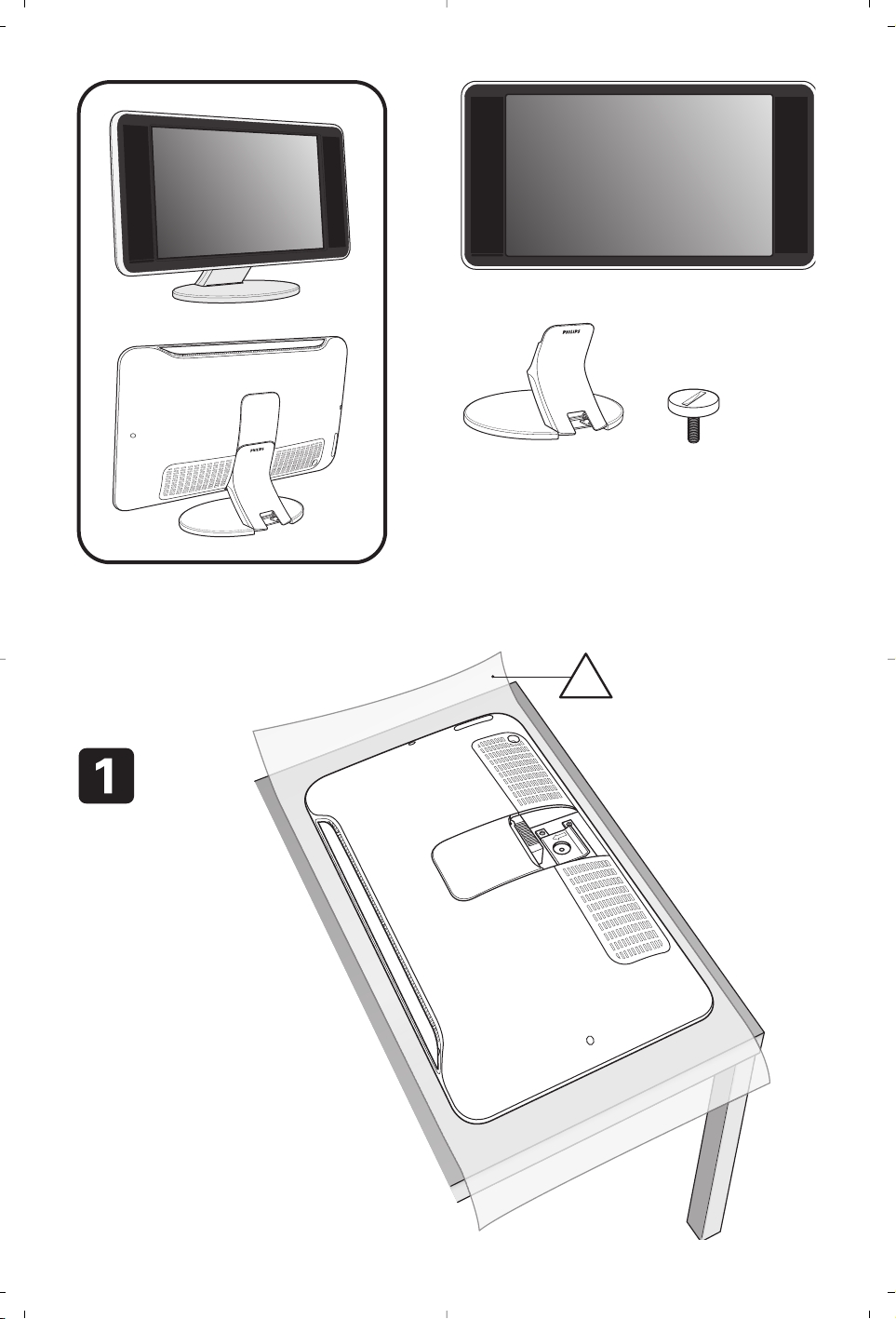
x 1
x 1
P
O
T
x 1
!
Page 4

LIFT HERE
SOULEVER ICI
TO
OPEN
2
TOP
Y
A
INSERT THIS W
1
3
Page 5
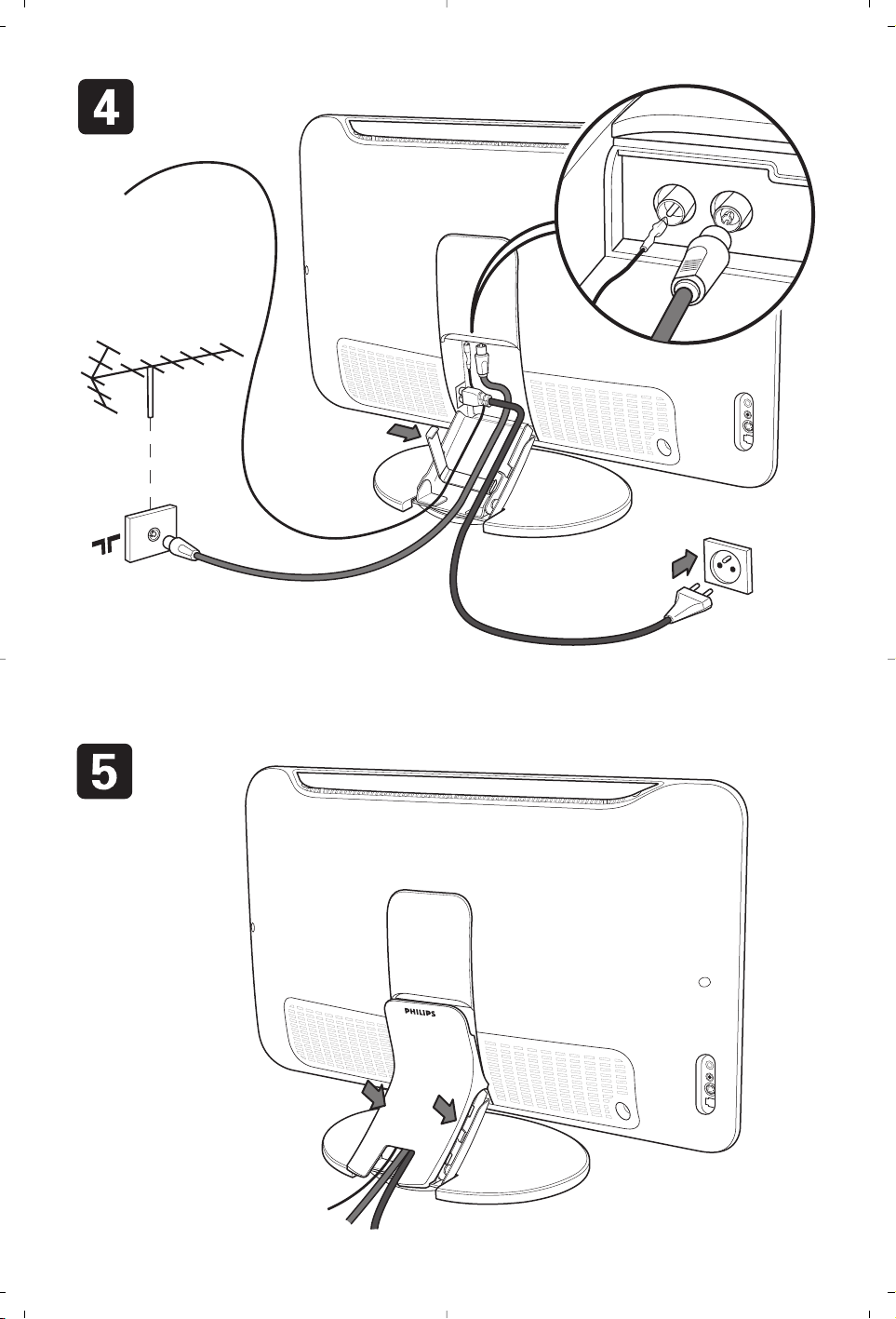
FM ANT.
FM ANT
:
Page 6
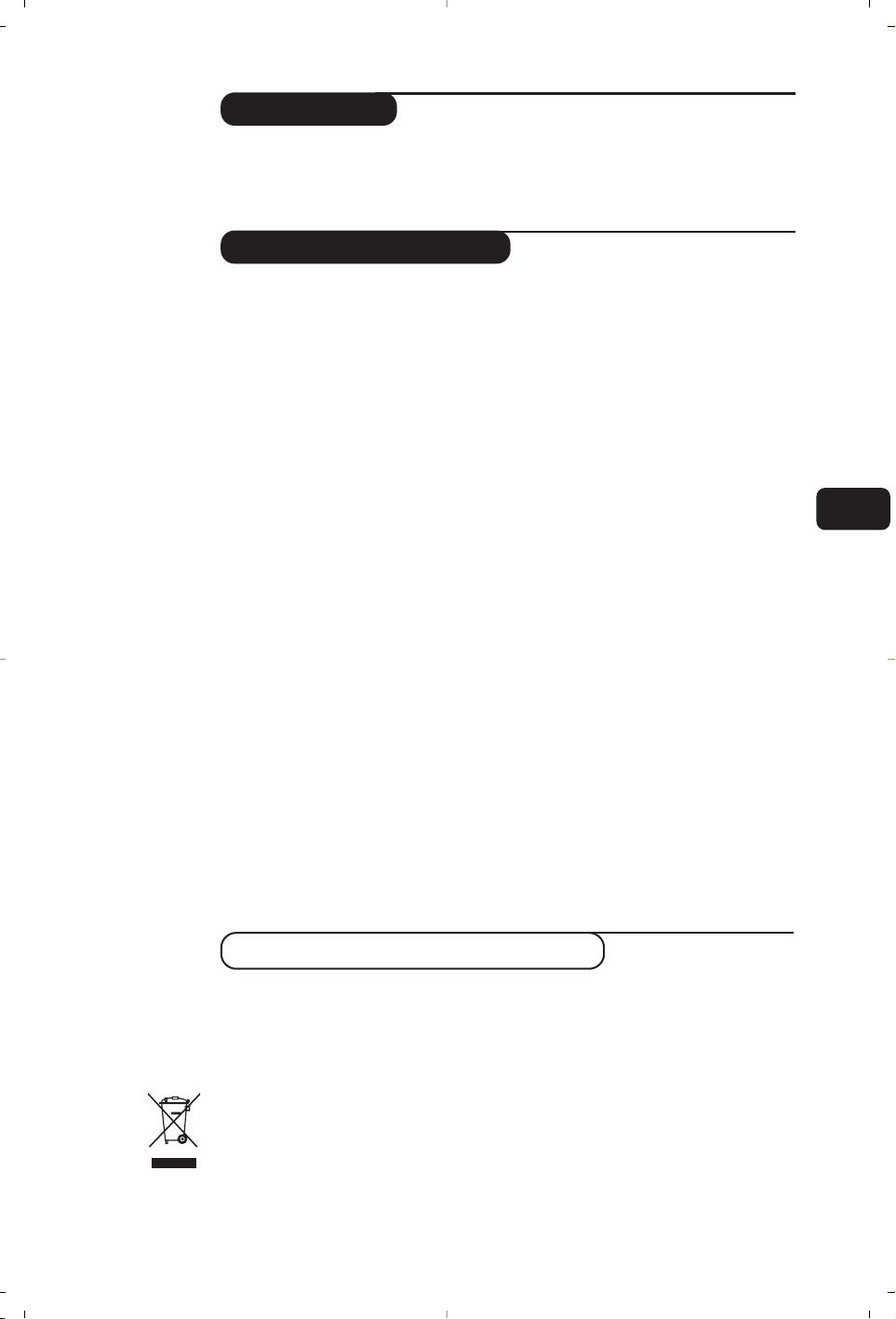
1
Innledning
Innholdsfortegnelse
Takk for at du kjøpte dette TV-apparatet.
Denne bruksanvisningen er blitt skrevet for å hjelpe deg med installasjon og bruk
av TV-apparatet. Det anbefales å lese den grundig.
Installasjon
Presentasjon av LCD-TV-apparatet . . . . . . . . . . . . . . . . . . . . . . . . . . . . . . . . . . . . .2
Fjernkontrollen . . . . . . . . . . . . . . . . . . . . . . . . . . . . . . . . . . . . . . . . . . . . . . . . . . . .2
Tastene på fjernkontrollen . . . . . . . . . . . . . . . . . . . . . . . . . . . . . . . . . . . . . . . . . . .3
Installasjon av TV-apparatet . . . . . . . . . . . . . . . . . . . . . . . . . . . . . . . . . . . . . . . . . .4
Rask installering . . . . . . . . . . . . . . . . . . . . . . . . . . . . . . . . . . . . . . . . . . . . . . . . . . .4
Kanalsortering . . . . . . . . . . . . . . . . . . . . . . . . . . . . . . . . . . . . . . . . . . . . . . . . . . . . .4
Manuell lagring . . . . . . . . . . . . . . . . . . . . . . . . . . . . . . . . . . . . . . . . . . . . . . . . . . . .5
Andre innstillinger under menyen Installere . . . . . . . . . . . . . . . . . . . . . . . . . . . . .5
Bruk
Justering av bildet . . . . . . . . . . . . . . . . . . . . . . . . . . . . . . . . . . . . . . . . . . . . . . . . . .6
Justering av lyden . . . . . . . . . . . . . . . . . . . . . . . . . . . . . . . . . . . . . . . . . . . . . . . . . .6
Justering av opsjoner . . . . . . . . . . . . . . . . . . . . . . . . . . . . . . . . . . . . . . . . . . . . . . .6
16:9-format . . . . . . . . . . . . . . . . . . . . . . . . . . . . . . . . . . . . . . . . . . . . . . . . . . . . . . .7
Tekst-TV . . . . . . . . . . . . . . . . . . . . . . . . . . . . . . . . . . . . . . . . . . . . . . . . . . . . . . . . .8
Bruke radioen . . . . . . . . . . . . . . . . . . . . . . . . . . . . . . . . . . . . . . . . . . . . . . . . . . . . .9
Bruk som PC-skjerm . . . . . . . . . . . . . . . . . . . . . . . . . . . . . . . . . . . . . . . . . . . . . . . .9
Brukes i HD (High Definition) stilling . . . . . . . . . . . . . . . . . . . . . . . . . . . . . . . . . .10
Andre apparater
Videospiller . . . . . . . . . . . . . . . . . . . . . . . . . . . . . . . . . . . . . . . . . . . . . . . . . . . . . .11
Andre apparater . . . . . . . . . . . . . . . . . . . . . . . . . . . . . . . . . . . . . . . . . . . . . . . . . .11
For å velge tilkoblet utstyr . . . . . . . . . . . . . . . . . . . . . . . . . . . . . . . . . . . . . . . . . . .11
Sidetilkobling . . . . . . . . . . . . . . . . . . . . . . . . . . . . . . . . . . . . . . . . . . . . . . . . . . . . .12
Forsterker . . . . . . . . . . . . . . . . . . . . . . . . . . . . . . . . . . . . . . . . . . . . . . . . . . . . . . .12
Datamaskin . . . . . . . . . . . . . . . . . . . . . . . . . . . . . . . . . . . . . . . . . . . . . . . . . . . . . .12
HD receiver/utstyr . . . . . . . . . . . . . . . . . . . . . . . . . . . . . . . . . . . . . . . . . . . . . . . . .13
Praktiske opplysninger
Gode råd . . . . . . . . . . . . . . . . . . . . . . . . . . . . . . . . . . . . . . . . . . . . . . . . . . . . . . . .14
Ordliste . . . . . . . . . . . . . . . . . . . . . . . . . . . . . . . . . . . . . . . . . . . . . . . . . . . . . . . . .14
NO
Noen ord om resirkulering
Avhending av ditt gamle produkt
Produktet ditt er designet og produsert med høykvalitets materialer og komponenter, som
kan bli resirkulert eller gjenbrukt.
Produkter som er merket med eller er knyttet til symbolet med utkrysset søppelkasse, er
dekket av det europeiske direktivet,2002/96/EC.Vennligst undersøk de lokale
innsamlingssystemene for elektriske og elektroniske apparater.
Vennligst opptre i henhold til de lokale bestemmelsene og kast ikke dine gamle produkter i
husholdningssøpla. Riktig avhending av ditt gamle produkt vil forhindre mulige negative
påvirkninger av miljø og helse.
Emballasjen til dette apparatet er beregnet for resirkulasjon.Forhør deg med de lokale
myndigheter for riktig håndtering.
°
Page 7

2
Presentasjon av LCD-TV-apparatet
Fjernkontroll
&
Tastene på TV-apparatet:
• . :for å slå TV-apparatet på eller av.
• VOLUME - + :for å stille inn lyden.
• PROGRAM - + :for å velge programmene.
• For å aktivere eller avslutte menyene, trykker
du samtidig på de to tastene VOLUME - +.
Deretter kan du bruke tastene PROGRAM - +
til å velge en justering, og tastene VOLUME - +
til å foreta denne justeringen.
é
Nedfellbar fot.
Foten kan demonteres og erstattes av et
veggfestesett, som er tilgjengelig som ekstrautstyr
(forhør deg om dette hos din forhandler).
Baksiden:
Hovedkoblingene foretas på undersiden av TVapparatet.
Du finner flere opplysninger om koblingene på s. 11.
“ Inntak for TV- og radioantenne
‘ SCART-kontakt EXT1/EXT2
( Audio-utgang for tilkopling av en forsterker
§ VGA/DVI- og lydinntak for tilkobling av en
datamaskin.
è Sidetilkobling.
Tr ekk ut isolasjonsarket fra batteriet for å aktivere
fjernkontrollen.
Av miljøvernhensyn inneholder batteriet hverken
kvikksølv eller nikkelkadium. Ikke kast brukte batterier i
vanlig husholdningsavfall. Bruk det lokale
resirkuleringssystemet (spør din forhandler om dette).
&
+-
PROGRAM
-
+
VOLUME
é
è
VGAInDVI-DInAudio
EXT 1 EXT 2FM ANT
:
"'(§
Audio
Out
In
CR 2025
Page 8

3
Tastene på fjernkontrollen
Lydmodus
Gjør det mulig å veksle fra
Stereo og Nicam Stereo til Mono
eller, for tospråklige programmer,
velge mellom Dual I og Dual II.
Mono-indikatoren lyser rødt når
Mono er valgt manuelt.
Valg av EXT-kontakter (s.11)
Tr ykk flere ganger for å velge det
tilkoblede apparatet.
16:9-format (s 7)
Aktivering av PIP-bildet (s.8)
PC / TV / Radio / HD
Tr ykk på disse tastene for å
veksle mellom PC-,TV, HD- og
radiomodus.
Markør
Med disse fire tastene kan du bla
gjennom menyene
(
<>≤≥)
.
Active Control
Optimaliserer bildegjengivelsen i
forhold til mottakskvaliteten og
lysforholdene i rommet.
Lydutkobling
For å slå lyden av eller på.
Volum
For å justere lyden.
Forhåndsinnstilling av bilde og
lyd
Gir tilgang til ulike
forhåndsinnstillinger for bilde og lyd.
Posisjonen
Manuell tilsvarer
innstillingene som er foretatt i menyene.
Informasjonsvisning
Viser eller tar bort kanal-
nummeret, klokkeslettet,
lydmodusen og tiden som er igjen
på timeren. Hold nede i 5 sekunder
dersom du vil at kanalnummeret
alltid skal vises på skjermen.
Standby
Setter TV-apparatet i pausestilling.For
å slå TV-apparatet på igjen trykker du
på .,P- + eller
ñ/ô
.
Modusvelger *
Pixel +
For aktivering / deaktivering av
demonstrasjonsfunksjonen til
Pixel + virkningen.
Hente frem tekst-TV (side 8)
Meny
For å vise eller avslutte menyer.
Kanalvalg
Flytter opp og ned en kanal.
Nummeret og lydmodusen vises i
noen sekunder.
For enkelte kanaler som har tekst-TV,
vises tittelen nederst på skjermen.
Talltaster
Gir direkte tilgang til kanaler. For
2-sifrede kanalnumre må det andre
sifret angis før streken vises.
Forrige kanal
Gir tilgang til den forrige kanalen
du så.
Kanalliste
Lar deg vise / slette listen med
kanalene. Bruk deretter tastene
<> for å velge en kanal,og
tasten ≥ for å vise den.
* Modusvelger
Tr ykk på
Select for å velge ønsket modus: DVD eller AUX.
Lampen for fjernkontrollen begynner å lyse for å vise valgt modus.
Den slutter å lyse automatisk etter 20 sekunder uten handling (tilbake til TV-modus).
Avhengig av apparatene,kan følgende taster brukes:
.ê·I¢∫I ÊÆ ∆ OK h <>≤≥(markør) P - + ñ/ô∂º
Page 9

4
Rask installering
Når du slår på TV-apparatet for første gang,
vises en meny på skjermen. Her blir du bedt
om å velge land og menyspråk:
Hvis menyen ikke vises, holder du nede tastene
VOLUME - + på TVen i fem sekunder for å få den
frem.
& Bruk tastene
<> på fjernkontrollen for å
velge land og bekreft med
≥.
Hvis ditt land ikke vises på listen, velger du
alternativet “. . .”
é Deretter velger du språk med tastene
<>
og bekrefter med ≥.
“ Søket starter automatisk.Alle tilgjengelige TV-
kanaler og radiostasjoner lagres. Det hele tar
noen minutter. Søkeforløpet og antall kanaler
som ble funnet, vises. Til slutt forsvinner
menyen fra skjermen.
For å avslutte eller avbryte søket trykker du på
h. Hvis ingen kanaler blir funnet, går du til
kapittelet med gode råd på side 14.
‘ Hvis senderen eller kabelnettet overfører det
automatiske sorteringssignalet, blir kanalene
riktig nummerert. Dette avslutter
installasjonen.
( Hvis dette ikke er tilfellet, bruker du menyen
Sortere for å nummerere kanalene på nytt.
Enkelte sendere eller kabelnett sender ut egne
sorteringsparametere (avhengig av språk, region og
så videre). I dette tilfellet må du angi ditt valg med
tastene <> og bekrefte med ≥.
&
Plassering av TV-apparatet
Plasser TV-apparatet på en solid, stabil flate. For å
forebygge farer må du unngå å utsette TVapparatet for vannsprut eller varmekilder (lampe,
stearinlys, radiator osv.) og ikke tette til
ventilasjonsristene bak på apparatet.
é
Tilkobling av antenner
• Bruk antennekabelen som fulgte med apparatet
og koble antennekontakten
: på undersiden
av TV-apparatet til antennens kontakt.
• Koble radioantenneledningen som fulgte med
apparatet, til FM ANT-kontakten på undersiden
av TV-apparatet.
• Koble nettledningen til TV-apparatet og
nettstøpselet inn i veggkontakten (220-240 V / 50 Hz).
• Rydd ledningene ved å føre dem gjennom TVapparatets fot. Sett tilbake fot-dekselet.
Tilkobling av andre apparater er forklart på s. 11.
(
Igangsetting
For å slå på TV-apparatet trykker du på av/påtasten. En lampe lyser grønt, og skjermen lyser. Gå
direkte til kapittelet om
rask installering, side 4.
Hvis TV-apparatet er i pausestilling, trykker du på
tasten P + på fjernkontrollen.
Lampen blinker når du bruker fjernkontrollen.
Installasjon av TV-apparatet
FM ANT
:
Plug’n’Play
Country
GB
Language
English
FM ANT.
5 cm
+-
PROGRAM
-
+
VOLUME
5 cm
5 cm
Page 10

5
Manuell lagring
Andre innstillinger under menyen Installere
Kanalsortering
Denne menyen lar deg lagre kanalene én etter én.
& Tr ykk på tasten h.
é Med markøren velger du menyen
Installere og
deretter
Man. lagring:
“
System: Velg Europe (automatisk innstilling*)
eller
West Eur (BG-standard), East Eur (DK-
standard),
UK (I-standard) eller France
(LL’-standard).
* Unntatt for Frankrike (LL’-standard) må du velge
alternativet France.
‘
Søking: Tr ykk på ≥.Søket starter. Søket
stopper når en kanal er funnet, og navnet på
kanalen vises (hvis tilgjengelig). Gå til neste
trinn. Hvis du kjenner frekvensen til ønsket
kanal, angir du nummeret direkte med tastene
ñ til ô.
Hvis ingen kanal blir funnet, kan du se rådene på
side 14).
(
Pr.nummer. : angi ønsket nummer med tastene
≤≥ eller ñ til ô.
§
Fininnstill : Hvis mottaket er dårlig, justerer du
dette med tastene
≤≥.
è
Lagre: Tr ykk på ≥. Kanalen lagres.
! Gjenta trinn ‘ til ! for hver kanal som skal
lagres.
Avslutte: Tr ykk på tasten ∂.
& Tr ykk på tasten h og velg menyen Installere:
é
Språk: For å endre menyspråkene.
“
Land: For å velge land.
Denne innstillingen gjelder for søking, automatisk
sortering av kanaler og tekst-TV. Hvis ditt land ikke
vises på listen, velger du alternativet “. . .”
‘
Autolagring : For å starte automatisk søking
etter alle programmene som er tilgjengelig i
din region. Hvis senderen eller kabelnettet
overfører det automatiske sorteringssignalet,
blir kanalene riktig nummerert. Hvis ikke
bruker du menyen Sortere for å gi kanalene
nye numre.
Enkelte sendere eller kabelnett sender ut egne
sorteringsparametere (avhengig av språk, region og
så videre). I dette tilfellet må du angi ditt valg med
tastene
<> og bekrefte med ≥. For å avslutte
eller avbryte søket trykker du på h. Hvis ingen
kanal blir funnet, kan du se rådene på side 14).
( Navn : Hvis du ønsker det, kan du gi
programmene, radiostasjoner og de eksterne
kontaktene et navn.Bruk tastene
≤≥ for å
flytte i navnvisningsfeltet (5 tegn) og tastene
<> for å velge tegn. Når navnet er tastet
inn, bruker du tasten
≤ for å avslutte.Navnet
lagres.
Mer
k: Ved installeringen navngis kanalene
automatisk når identifikasjonssignalet overføres.
§ For å gå ut av menyene trykker du på
∂.
& Tr ykk på tasten h. TV-meny vises på
skjermen.
é Med markøren velger du menyen Installere og
deretter menyen
Sortere.
“ Velg kanalen du vil flytte,med tastene
<> og
trykk på
≥.
‘ Deretter bruker du tastene
<> for å velge
det nye nummeret og bekrefter med
≤.
( Gjenta trinn “ og ‘ for hver kanal som skal
få nytt nummer.
§ For å gå ut av menyene trykker du på
∂.
TV-meny
Bilde
Lyd
Opsjoner
Installere
Stilling
TV-meny
Bilde
Lyd
Opsjoner
Installere
Stilling
Man. Lagring
System
Søking
Program
Nummer
Fininnstill
Lagre
Europe
Installere
Språk Æ •
Land Æ •
Autolagring Æ •
Man. Lagring Æ •
Sortere Æ •
Navn Æ •
0
1
2
3
4
5
Page 11

6
Justering av bildet
Justering av lyden
& Tr ykk på tasten h og deretter på ≥.
Menyen
Bilde vises:
é Bruk tastene
<> for å velge innstilling og
tastene
≤≥ for å justere.
“ Når du har valgt innstilling, velger du
alternativet
Lagre og trykker på ≥ for å lagre
innstillingene.Trykk på
∂ for å avslutte.
Beskrivelse av innstillingene:
•
Lysstyrke: Regulerer bildets lysstyrke.
•
Farge: Regulerer fargestyrken.
•
Kontrast: Regulerer forskjellen mellom lyse
og mørke fargetoner.
•
Skarphet: Regulerer bildets skarphet.
•
Fargetemp : Regulerer fargegjengivelsen: Kjølig
(blåere), Normal (balansert) eller Va rm (rødere).
• Lagre: For å lagre bildeinnstillingene.
& Tr ykk på h,velg Lyd (>) og trykk på ≥.
Menyen
Lyd vises:
é Bruk tastene
<> for å velge innstilling og
tastene
≤≥ for å justere.
“ Når du har valgt innstilling, velger du
alternativet
Lagre og trykker på ≥ for å lagre
innstillingene.
‘ For å gå ut av menyene trykker du på
∂.
Beskrivelse av innstillingene:
•
Equalizer: For å justere lyden (fra bass: 120
Hz til diskant: 10 kHz).
•
Balanse: Regulerer fordelingen av lyden
mellom venstre og høyre høyttaler.
•
Del Volum: Her kan du justere volumforskjellen
mellom de forskjellige kanalene og de
eksterne kildene (EXT-kontaktene).Denne
innstillingen gjelder for kanal 0 til 40 og de
eksterne kildene (EXT-kontaktene).
•
AVL (automatisk lydbegrenser): Brukes til å
unngå plutselige volumøkninger, spesielt når
du skifter kanal eller under reklameinnslag.
•
Dolby Virtual: For å aktivere/deaktivere
lydeffekten.
•
Lagre: Lar deg lagre lydinnstillingene.
Justering av opsjoner
& Tr ykk på h,velg Opsjoner (>) og trykk på
≥. Du kan innstille:
é
Kontrast +:Automatisk innstilling av
bildekontrasten som kontinuerlig fører den
mørkeste delen tilbake til svart.
“
Støyreduksjon : Reduserer bildestøyen (snø på
bildet) ved vanskelige mottaksforhold.
‘
Timer : gjør det mulig å velge hvor lang tid som
skal gå før TV-apparatet automatisk går inn i
pausestilling (0-240 minutter).
(
PIP: for å justere PIP-bildets størrelse og
plassering.
§ For å gå ut av menyene trykker du på
∂.
TV-meny
Bilde
Lyd
Opsjoner
Installere
Stilling
Bilde
Lysstyrke
Farge
Kontrast
Skarphet
Fargetemp
Lagre
39
TV-meny
Bilde
Lyd
Opsjoner
Installere
Stilling
Lyd
Diskant Æ •
Balanse Æ •
Del Volum Æ •
Auto Lydbegr. Æ •
Dolby Virtual Æ •
Lagre Æ •
120 Hz
500 Hz
1500 Hz
5 KHz
10 KHz
Page 12

7
16:9-formater
De bildene som du mottar kan bli overført i 16:9-format (stor skjerm) eller i 4:3-format (vanlig
skjerm). 4:3-bildene kan noen ganger ha et sort bånd øverst og nederst på skjermen (kinoformat).
Denne funksjonen gjør det mulig å fjerne de sorte båndene og optimere bildegjengivelsen på skjermen.
Tr ykk på tasten
ë
(eller ≤≥) for å velge de ulike funksjonsinnstillingene:
TV-apparatet er utstyrt med automatisk omskiftning som tyder det spesielle signalet som
enkelte programmer sender ut, og velger dermed det riktige skjermformatet.
4:3
Bildet gjengis i 4:3-format, et sort bånd kommer frem på hver side av bildet.
Zoom 14:9
Bildet blir forstørret i 14:9-format,et lite, sort bånd blir værende på hver side side
av bildet.
Zoom 16:9
Bildet blir forstørret i 16:9-format.Denne funksjonsinnstillingen anbefales for å se
bilder med sorte bånd øverst og nederst på bildet.
Zoom Undertekst
Denne funksjonsinnstillingen gjør det mulig å se 4:3-bilder over hele
skjermoverflaten samtidig som tekstingen blir synlig.
Superbred
Denne funksjonsinnstillingen gjør det mulig å se 4:3-bilder på hele skjermoverflaten
ved å forstørre billedsidene.
Wide Screen
Denne modusen gjør det mulig å gjenopprette de riktige proporsjonene på bilder
overført i 16:9-format.
NB!
dersom du ser på et 4:3-bilde vil det bli forstørret på det horisontale planet.
Full Skjerm
Denne modusen gjør det mulig å vise bildene i full skjerm.
Page 13

8
Tekst-TV
Tr ykk på:
Du får tilgang til:
Tekst-TV er et informasjonssystem som sendes av enkelte kanaler. Du kan slå opp på tekst-TV på
samme måte som i en avis.Tekst-TV gjør det også mulig å få tilgang til teksting for hørselshemmede
eller for personer som er lite kjent med språket programmet sendes på (kabelnett,satellittkanaler og
så videre).
Tekst-TV
Valg av side
Gjør det mulig å hente frem tekst-TV, gå over i
transparent modus og avslutte. Innholdsfortegnelsen viser
en liste over tilgjengelige undersider med emner. Hver
underside har et 3-sifret sidenummer.
Hvis den valgte kanalen ikke har tekst-TV, vises meldingen 100
og skjermen forblir svart.Avslutt tekst-TV og velg en annen
kanal.
Tast nummeret for ønsket side med tastene
ñ til ô
eller - P +. Eksempel: For side 120 taster du ó ò ñ.
Nummeret vises øverst til venstre på skjermen,
sidetelleren starter søket og siden vises. Gjenta samme
fremgangsmåte for å vise en annen side.
Hvis sidetelleren fortsetter å søke, betyr det at siden ikke
finnes.Velg et annet nummer.
Direkte
tilgang til
rubrikker
Nederst på skjermen vises det fargede felt. Med de fire
fargede tastene får du tilgang til rubrikkene og de
tilhørende sidene.
De fargede feltene blinker når rubrikken eller siden ikke er
tilgjengelig.
Innholdsfortegnelse
For å gå tilbake til innholdsfortegnelsen (vanligvis side 100).
Stoppe
visning av
undersider
Noen sider inneholder undersider som automatisk vises
etter hverandre. Denne tasten gjør det mulig å stoppe
eller gjenoppta visning av undersidene. Indikasjonen
_
vises øverst til venstre.
Skjult
informasjon
Forstørre en
side
Favorittsider
For å vise eller skjule skjult informasjon (for eksempel
løsninger på spill).
For å vise øvre eller nedre del og gå tilbake til normal
størrelse.
For tekst-TV-kanalene 0 til 40 kan du lagre 4 favorittsider
som du senere enkelt kan hente frem med de fargede
tastene (rød, grønn, gul, blå).
& Tr ykk på tasten
h for å gå over i favorittsidemodus.
é Hent frem tekst-TV-siden du vil lagre.
“ Deretter trykker du i 3 sekunder på en av de fargede
tastene. Siden er lagret.
‘ Gjenta dette med de andre fargede tastene.
( Hver gang du slår på tekst-TV, vises dine favorittsider i
farger nederst på skjermen. For å finne de vanlige
rubrikkene trykker du på h.
Hvis du vil slette alt, trykker du på ∂ i 5 sekunder.
¤
¤
ı
P
P
Y
Page 14
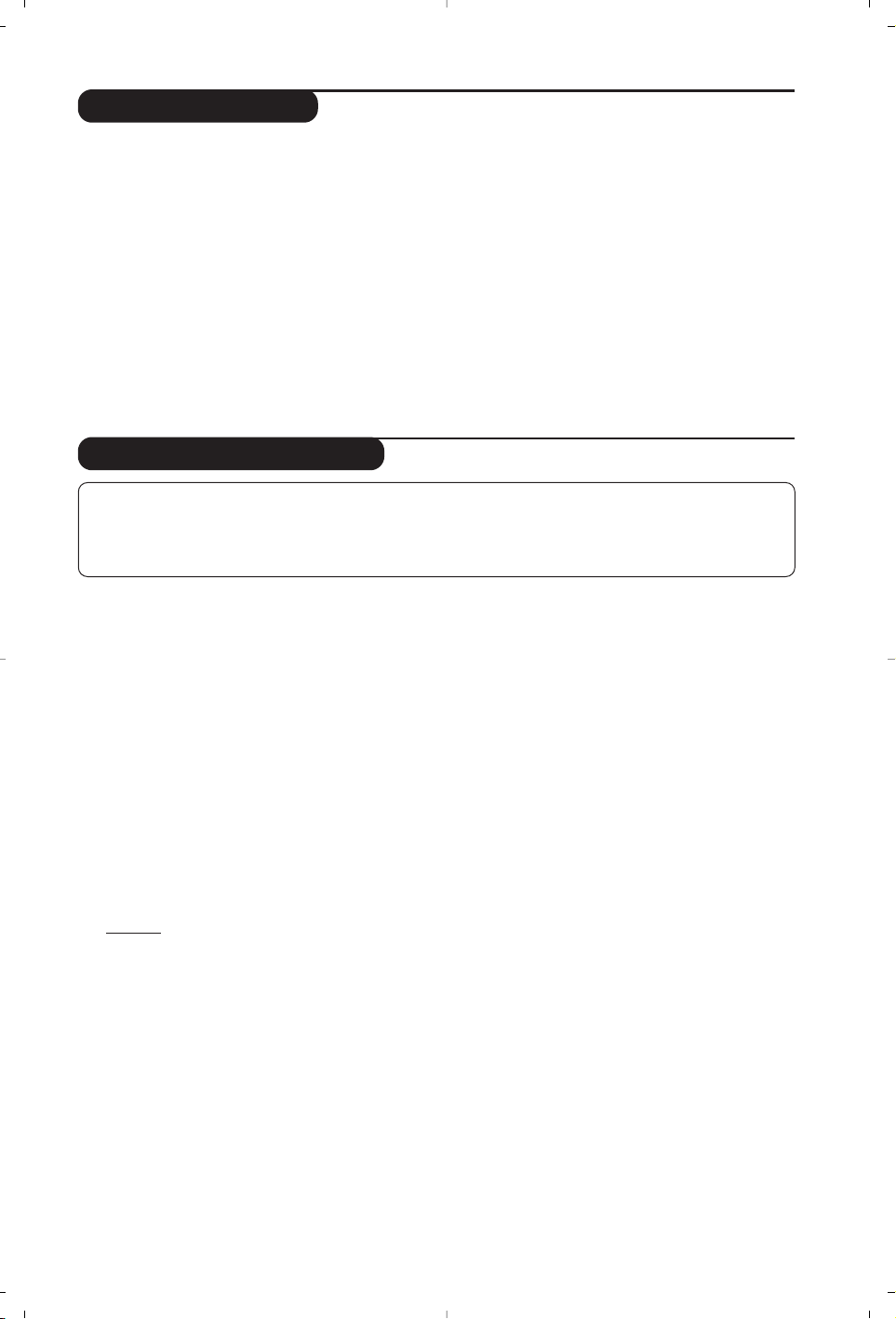
9
Bruk av radioen
Bruk som PC-skjerm
Valg av radiomodus
Tr ykk på tasten
 på fjernkontrollen for å
sette TV-apparatet i radiomodus.Trykk på
tasten
W for å gå tilbake til tv-modus. I
radiomodus viser skjermen stasjonens
nummer og navn (dersom denne funksjonen
er tilgjengelig), frekvens og lydmodus.
Valg av programmene
Bruk tastene
ñ/ô
eller - P + til å velge
FM-stasjonene (1-40).
Liste over radiostasjoner
Tr ykk på tasten
T
for å vise/slette listen over
radiostasjoner. Bruk deretter markøren for å
velge en stasjon.
Bruk av radiomenyene
Bruk tasten
h for å få tilgang til
innstillingene som er spesifikke for radioen.
Oppsøking av radiostasjonene
Hvis du har brukt rask installasjon, er alle de
tilgjengelige
FM-
stasjonene blitt lagret. For å
starte et nytt søk bruker du menyen
Installere: Autolagring (for komplett søking)
eller
Man. Lagring (for oppsøking av
stasjonene enkeltvis). Disse menyene fungerer
på samme måte som TV-menyene.
Skjermsparer
På menyen
Opsjoner kan du aktivere /
deaktivere skjermspareren.
PC-modus
TV-apparatet kan brukes som dataskjerm. Med
PIP-funksjonen kan du samtidig ha et innfelt
bilde for å se TV-kanalene.
Du må først utføre koblingene på datamaskinen
og justere oppløsningen (se s. 12).
Valg av PC-modus
Tr ykk på tasten
U på fjernkontrollen for å
sette TV-apparatet i
PC-A (VGA In) eller
PC-D (DVI-D In).Trykk på W for å vende
tilbake til tv-modus.
Hvis PC-signalet uteblir i mer enn 5 sekunder, går
TV-apparatet automatisk over i pausestilling.
Bruk av PIP-funksjonen
I PC-modus kan du vise et innfelt vindu for å
se TV-kanalene.
Merknad: PIP funksjonen er bare tilgjengelig hvis
computeren er tilkoplet DVI-D inngangen (se side 12).
& Tr ykk på tasten g for å vise PIP-skjermen.TV-
apparatets bilde er gjengitt i et lite, innfelt vindu.
é Tr ykk g-knappen for å endre størrelsen på
innfelt bilde, trykk til dual screen, la det
forsvinne.
“ Bruk tastene - P + for å endre programmene i
PIP-skjermen, eller tasten
µ hvis du vil vise
bildet av et apparat som er koblet til TVapparatet (videospiller, DVD osv.).
Bruk av PC-menyene
Tr ykk på tasten
h for å få tilgang til
innstillingene som er spesifikke for
PC-skjermmodusen. Bruk markøren for å stille
inn (innstillingene lagres automatisk):
• Bilde:
- Lysstyrke/Kontrast:
for å justere lysstyrken
og kontrasten.
- Horisontal/Vertikal: for å justere bildets
horisontale og vertikale plassering.
- Fargetemp: for å justere fargetonen (kald,
normal eller varm).
• Audiovalg: for å velge lyden som skal gjengis
på TV-apparatet (PC eller TV/radio). Du kan
f.eks. lytte til musikk mens du bruker
datamaskinen.
• Opsjoner:
- Fase/Klokke*: gjør det mulig å eliminere de
horisontale
(Fase) og vertikale (Klokke)
forstyrrende linjene.
- Format: for å velge mellom bred skjerm og
PC-skjermenes originalformat.
- PIP: for å justere PIP-bildets størrelse og
plassering.
- Autojuster*: plasseringen stilles inn
automatisk.
• Reset to Factory: for å gå tilbake til
fabrikkinnstillingene (standardinnstillinger).
• Stilling: for å vende tilbake til TV- eller
radiomodus.
* Disse justeringene er ikke tilgjengelige når
computeren er tilkoplet DVI-D inngangen.
Merk:
– Når du bruker LCD-TVen som en PC-skjerm, kan det forekomme svake diagonale interferenslinjer når det
foreligger elektromagnetisk interferens på stedet, men dette vil ellers ikke påvirke produktets ytelse.
– Bruk av høykvalitets DVI-kabel med god støyisolasjon anbefales for optimal ytelse.
Page 15

10
Brukes i HD (High Definition) stilling
HD stilling
HD (High definition) stilling gir deg et klarere
og skarpere bild via DVI inngangen hvis du
bruker HD receiver/utstyr som kan overføre
high definition programmer.
Du må aller først tilkople HD utstyret (se side 13).
Valg av HD stilling
Tr ykk på tasten
j på fjernkontrollen for å
sette TV-apparatet i
HD-A (VGA In) eller
HD-D (DVI-D In).
Tr ykk på
W for å vende tilbake til tv-modus.
Bruk av HD menyer
Tr ykk
MENU for å få tilgang til de enkelte
innstillingene for HD stilling. Bruk markøren til
å justere dem (innstillingene lagres
automatisk):
• Bilde:
- Lysstyrke:
Regulerer bildets lysstyrke.
- Farge: Regulerer fargestyrken.
- Kontrast: Regulerer forskjellen mellom lyse
og mørke fargetoner.
- Skarphet: Regulerer bildets skarphet.
- Fargetemp : Regulerer fargegjengivelsen:
Kjølig (blåere), Normal (balansert) eller
Varm (rødere).
- Lagre: For å lagre bildeinnstillingene.
• Lyd:
- Equalizer:
For å justere lyden (fra bass:120
Hz til diskant: 10 kHz).
- Balanse: Regulerer fordelingen av lyden
mellom venstre og høyre høyttaler.
- Del Volum: Her kan du justere
volumforskjellen mellom de forskjellige
kanalene og de eksterne kildene (EXTkontaktene).
- AVL (automatisk lydbegrenser):Brukes til å
unngå plutselige volumøkninger, spesielt når
du skifter kanal eller under reklameinnslag.
- Dolby Virtual: For å aktivere/deaktivere
lydeffekten.
- Lagre: Lar deg lagre lydinnstillingene.
• Opsjoner:
- Timer :
gjør det mulig å velge hvor lang tid
som skal gå før TV-apparatet automatisk går
inn i pausestilling (0-240 minutter).
- PIP: for å justere PIP-bildets størrelse og
plassering.
Dette er de forskjellige oppløsningene som er tilgjengelige på TV-apparatet:
Digital HD (DVI-D)
Analogue HD (YPbPr)
EDTV 480 p
EDTV 576 p
480 i
576 i
HDTV 720 p HDTV 1080 i
480 p
576 p
720 p
1080 i
Page 16

11
Tilkobling av andre apparater
Utfør koblingene som vist på tegningen.
Bruk en scartledning av god kvalitet.
Dersom din videospiller ikke har noen scartkontakt, må du bruke
antennekabelen. Du må da finne ut hvilket testsignal videospilleren
har og gi den et kanalnummer, f.eks. 0
(se Manuell lagring, s. 5).
For å gjengi videospillerbildet trykker du på
ñ.
Videospiller med dekoder
Koble dekoderen til den andre scartkontakten på videospilleren.
Da kan du spille inn kodede programmer.
Bak på TV-apparatet finnes to kontakter, EXT1 og EXT2.
For tilgang til tilkoplingene, fjern fot-dekselet og bakpanelet på TV-apparatet.
Rydd ledningene ved å føre dem gjennom TV-apparatets fot. Sett tilbake fot-dekselet.
Kontakten EXT1 har audio/video inngang/utgang og RGB-inngang.
Kontakten EXT2 har audio/video inngang/utgang og S-VHS-inngang.
Videospiller
Satellittmottaker, dekoder, DVD, DVD-R, spill osv.
Utfør koblingene som vist på tegningen.
For å optimere bildekvaliteten kobler du apparater som avgir
RGB-signaler (digital dekoder, visse CDV-stasjoner,spill osv.) til
EXT1, og apparater som avgir S-VHS-signaler (videospillere av
typen S-VHS og Hi-8) til EXT2.Alt annet utstyr kan kobles til
EXT1 eller EXT2.
For å velge tilkoblet utstyr
Tr ykk på tasten
µ for å velge EXT1,EXT2/S-VHS2 (S-VHS-signaler
fra EXT2-kontakten) og
AV/S-VHS for koblinger på frontpanelet
(avhenger av modell).
De fleste apparatene (dekoder,videospiller) kobler seg automatisk over.
Andre apparater
AV in
AV 3
S-VIDEO
:
EXT 1 EXT 2FM ANT
:
EXT 1 EXT 2FM ANT
:
EXT 1 EXT 2FM ANT
VGA In DVI-D In Audio InAudio Out
Page 17

12
Utfør disse koblingene.
Med tasten
µ velger du AV/S-VHS.
For mono-apparater kobler du lydsignalet til inntaket AUDIO L (eller
AUDIO R). Lyden gjengis automatisk på TV-apparatets venstre og
høyre høyttaler.
Hodetelefon
Når hodetelefonen er tilkoblet,kobles TV-lyden ut.Med tastene
- ” + kan du justere lydstyrken.
Motstanden (impedansen) i hodetelefonen må være på mellom 32 og
600 ohm.
Sidetilkobling
Forsterker
Datamaskin
For å koble til et stereoanlegg bruker du audiokabel. Kabelen
skal gå mellom
Audio out-utgangene på TV-apparatet og
inngangen “AUDIO IN” “L” og “R” på stereoanlegget.
Koble datamaskinens skjerm til inntaket
PC VGA In eller
DVI-D In på TV-apparatet.
Koble datamaskinens lyduttak
Audio out L og R til inntaket
Audio in (PC) på TV-apparatet.
Merknad: PIP funksjonen er bare tilgjengelig hvis computeren er
tilkoplet DVI-D inngangen.
Du kan lese mer om bruk av TV-apparatet i PC-modus på side 9.
Du oppnår optimal skjermoppløsning ved å konfigurere
datamaskinen på 1024 x 768, 60 Hz.
OBS:
Hvis du bruker en annen oppløsning, risikerer du at PIP-
funksjonen ikke fungerer. Da vises en advarsel på skjermen.
Dette er de forskjellige oppløsningene som er tilgjengelige på
TV-apparatet:
AV in
AV 3
S-VIDEO
VGAInDVI-DInAudio
Audio
Out
Digital
PC
Audio
Out
VGA In DVI-D In Audio In
Analogue
PC
Audio
In
in
Digital PC
(DVI-D)
Analogue PC
(VGA)
640 x 350 p
640 x 480 p
720 x 400 p
640 x 350 p
640 x 480 p
800 x 600 p
832 x 624 p
1024 x 768 p
720 x 400 p
800 x 600 p
1152 x 864 p
1280 x 960 p
1280 x 1024 p
832 x 624 p
1024 x 768 p
Page 18

13
Utfør disse koblingene.
Tr ykk på tasten
j på fjernkontrollen for å sette TV-apparatet
i
HD-A (VGA In) eller HD-D (DVI-D In).
Du kan lese mer om bruk av TV-apparatet i HD-modus på side 10.
Støtter kun digitale signaler.
Støtter kun analoge (YPbPr) signaler.
D
D
r
HD digital tilkopling (DVI-D)
HD receiver/utstyr
HD analog tilkopling (VGA)
Audio
Out
VGA In DVI In Audio In
DVI-
DVI-
Audio
Out
VGA In DVI In Audio In
Y Pb P
DVI-DDVI-D
VGAVGA
Page 19

14
Ordliste
DVI (Digital Visual Interface): En digital interface
standard utviklet av Digital Display Working
Group (DDWG) for å konvertere analoge
signaler til digitale signaler for å gi tilpasning for
både analoge og digital monitorer.
HDCP (High-bandwidth Digital-Content
Protection): Utviklet av Intel for å sikre en
sikker kopi-beskyttelse av innhold som
overføres digitalt fra kilden (som en DVDspiller eller set-top box) til TV-skjermen.
VGA (Video Graphics Array): et felles standard
grafisk display system for PCer.
RGB-signaler: TV-bildet har 3 videosignaler: rødt,
grønt og blått (RGB). Bruken av disse signalene
gir bedre bildekvalitet.
S-VHS-signaler: To separate Y/C-videosignaler
(lysstyrke/fargestyrke) med utgangspunkt i
innspillingsstandardene S-VHS og Hi-8.
Lysstyrkesignalene Y (svart/hvitt) og
fargestyrkesignalene C (farge) blir registrert
separat på båndet. På denne måten oppnår man
en bedre kvalitet enn med videostandarden
(VHS og 8 mm) hvor signalene Y/C er blandet og
utgjør kun ett videosignal.
NICAM-lyd: Prosess som gjør det mulig å overføre
lyd digitalt.
TV-standard:TV-bildene blir ikke overført på samme
måte i alle land. Det finnes ulike standarder: BG,
DK, I og L L’. Innstillingen
System (s. 5) gjør det
mulig å velge disse forskjellige standardene.Dette
må ikke forveksles med PAL- eller SECAMfargekoding.Pal-systemet brukes i de fleste land i
Europa,Secam brukes i Frankrike, Russland og i de
fleste landene i Afrika. USA og Japan har et annet
system, NTSC. Brukes inngangene EXT1, er det
mulig å gjengi innspillinger med NTSC-fargekoding.
16/9: Dimensjonene 16/9 og 4/3 angir forholdet mellom
bredden (b) og høyden (h) på skjermen.TV-apparater
med ekstra bred skjerm har forholdet 16/9,mens de
vanlige skjermene har dimensjonene 4/3.
Gode råd
Dårlig bilde
Ikke noe bilde på
skjermen
Ingen lyd
Fungerer ikke PCmodus eller
PIP-skjerm?
Støy-bilde (snø)
ved omkopling til
HD-D stilling
Virker ikke
fjernkontrollen
lenger?
Pausestilling
Rengjøring av TVen
Fremdeles ingen
resultater?
Dette kan komme at av du bor i nærheten av fjell eller høye boligblokker. Dette
kan forårsake uskarpe bilder, doble bilder eller skygger.Da bør du prøve å justere
bildet manuelt (se s.5) eller orientere den utvendige antennen annerledes.Med
innendørsantenner kan mottaket i noen tilfeller være vanskelig. For å bedre på
dette kan du prøve å orientere antennen i en annen retning.Hvis mottaket
fremdeles er dårlig, bør du bruke en utendørsantenne.
Har du tilkoblet antennepluggen riktig? Har du valgt riktig TV-standard? (s. 5)
Problemer med bilde eller lyd skyldes ofte dårlig tilkobling av en antennekontakt
eller en scartkontakt (det hender at kontaktene løsner når man flytter eller snur
på TV-apparatet). Sjekk alle koblinger.
Hvis noen programmer har bilde, men ikke lyd, kommer det av at du ikke har
valgt den rette TV-standarden. Endre innstillingen i
System (s. 5).Kommer det
ingen lyd fra forsterkeren som er koblet til TV-apparatet? Sjekk at du ikke har
forvekslet lyduttaket med lydinntaket.
Sjekk at du har konfigurert datamaskinen riktig med en kompatibel oppløsning (se s.12).
Får du ikke lyd fra radioen i PC-modus? Når PIP-funksjonen er aktivert,tvinges
lyden inn fra TVen.
Skjermen viser støy hvis det tilkoplede digitale utstyrets (DVD-spiller eller settop box) HDCP kontrollsignal mangler. Se i bruksanvisningen for det tilkoplede
digitale utstyret.
Blinker ikke lenger lampen på TV-apparatet når du bruker fjernkontrollen?
Skift batteriet.
Dersom TV-apparatet ikke mottar noe signal i 15 minutter, går det automatisk inn
i standby. Med tanke på strømsparing er TVen utstyrt med komponenter som
bruker svært lite strøm i ventemodus.
Skjermen og kabinettet må bare rengjøres med en ren og myk klut som ikke loer.
Ikke bruk produkter med alkohol eller oppløsningsmidler.
Koble strømkontakten fra TV-apparatet i 30 sekunder og koble den til igjen.
Du må ikke under noen omstendigheter prøve å reparere TV-apparatet ditt selv.
Ta kontakt med forhandlerens serviceavdeling.
Page 20

1
Inledning
Innehållsförteckning
Tack för att du köpt din TV-apparat just hos oss.
Handboken har tagits fram för att hjälpa dig att installera och använda din TVapparat på bästa sätt.
Vi råder dig att läsa igenom den noggrant.
Installation
Presentation av TV-apparaten LCD . . . . . . . . . . . . . . . . . . . . . . . . . . . . . . . . . . . . .2
Fjärrkontrollen . . . . . . . . . . . . . . . . . . . . . . . . . . . . . . . . . . . . . . . . . . . . . . . . . . . .2
Knappar på fjärrkontrollen . . . . . . . . . . . . . . . . . . . . . . . . . . . . . . . . . . . . . . . . . . .3
Installation av TV-apparaten . . . . . . . . . . . . . . . . . . . . . . . . . . . . . . . . . . . . . . . . . .4
Snabbinstallation . . . . . . . . . . . . . . . . . . . . . . . . . . . . . . . . . . . . . . . . . . . . . . . . . . .4
Programsortering . . . . . . . . . . . . . . . . . . . . . . . . . . . . . . . . . . . . . . . . . . . . . . . . . .5
Manuell lagring . . . . . . . . . . . . . . . . . . . . . . . . . . . . . . . . . . . . . . . . . . . . . . . . . . . .5
Andra inställningar på menyn Installera . . . . . . . . . . . . . . . . . . . . . . . . . . . . . . . . .5
Användning
Bildinställningar . . . . . . . . . . . . . . . . . . . . . . . . . . . . . . . . . . . . . . . . . . . . . . . . . . . .6
Ljudinställningar . . . . . . . . . . . . . . . . . . . . . . . . . . . . . . . . . . . . . . . . . . . . . . . . . . .6
Lagring av alternativ . . . . . . . . . . . . . . . . . . . . . . . . . . . . . . . . . . . . . . . . . . . . . . . .6
16:9-format . . . . . . . . . . . . . . . . . . . . . . . . . . . . . . . . . . . . . . . . . . . . . . . . . . . . . . .7
Text-TV . . . . . . . . . . . . . . . . . . . . . . . . . . . . . . . . . . . . . . . . . . . . . . . . . . . . . . . . . .8
Använda radiofunktioner . . . . . . . . . . . . . . . . . . . . . . . . . . . . . . . . . . . . . . . . . . . .9
Användning som datorbildskärm . . . . . . . . . . . . . . . . . . . . . . . . . . . . . . . . . . . . . . .9
Användning i HD (högupplöst) läge . . . . . . . . . . . . . . . . . . . . . . . . . . . . . . . . . . . .10
Andra apparater
Videobandspelare . . . . . . . . . . . . . . . . . . . . . . . . . . . . . . . . . . . . . . . . . . . . . . . . .11
Ytterligare apparater . . . . . . . . . . . . . . . . . . . . . . . . . . . . . . . . . . . . . . . . . . . . . .11
Hur man kopplar in de anslutna apparaterna . . . . . . . . . . . . . . . . . . . . . . . . . . . .11
Dubbel text-TV-sida . . . . . . . . . . . . . . . . . . . . . . . . . . . . . . . . . . . . . . . . . . . . . . .12
Förstärkare . . . . . . . . . . . . . . . . . . . . . . . . . . . . . . . . . . . . . . . . . . . . . . . . . . . . . .12
Ordlista . . . . . . . . . . . . . . . . . . . . . . . . . . . . . . . . . . . . . . . . . . . . . . . . . . . . . . . . .12
HD-mottagaren . . . . . . . . . . . . . . . . . . . . . . . . . . . . . . . . . . . . . . . . . . . . . . . . . . .13
Praktiska informationer
Tips . . . . . . . . . . . . . . . . . . . . . . . . . . . . . . . . . . . . . . . . . . . . . . . . . . . . . . . . . . . .14
Ordlista . . . . . . . . . . . . . . . . . . . . . . . . . . . . . . . . . . . . . . . . . . . . . . . . . . . . . . . . .14
SW
Direktiv om återanvändning
Hur du gör dig av med din förbrukade produkt
Din product är tillverkad med komponenter och material av hög kvalitet som kan
återvinnas och återanvändas.
När den här symbolen föreställande en överstruken soptunna återfinns på en produkt
betyder detta att den omfattas EU:s direktiv 2002/96/EC.
Vänligen informera dig om de
sorterings- och insamlingssystem för elektriska och elektroniska produkter som finns i det
område där du bor. Följ de lokala bestämmelserna, och kasta inte gamla elektriska och
elektroniska produkter i hushållsavfallet. Ett korrekt omhändertagande av förbrukade
produkter hjälper till att förebygga möjliga skador på miljö och människors hälsa.
Emballaget till den här produkten är avsett att kunna återvinnas. Följ de anvisningar som
gäller på Er ort.
°
Page 21

2
Presentation av din nya LCD
Fjärrkontrollen
&
TV-apparatens knappar:
• . : för att koppla på eller stänga av TV:n.
• VOLUME
- + : för att reglera ljudnivån.
• PROGRAM
- + : för att välja program.
• Tryck samtidigt på knapparna VOLUME
- + för
att öppna och stänga menyerna.Därefter kan du
välja en inställning med hjälp av knapparna
PROGRAM
- +. Knapparna VOLUME - + används
för att utföra inställningarna.
é
Justerbart stativ.
Stativet kan tas bort och ersättas med ett
monteringsset för upphängning på väggen, som
finns tillgängligt som extrautrustning (kontakta din
återförsäljare för ytterligare information).
Baksidan:
Uttagen för de vanligaste anslutningarna finns på
TV:ns undersida.
Se s. 11 för ytterligare information om anslutningar.
“ Uttag för TV- och radioantenn
‘ Uttag för Scart-kabel EXT1/EXT2
( Audio utgång för anslutning till en förstärkare
§ VGA/DVI- och audioingång för anslutning av dator.
è Sido kontakter
Dra bort den isolerande lappen från
fjärrkontrollens batterilucka för att aktivera
fjärrkontrollen.
Det batteri som levereras med apparaten är
miljövänligt och innehåller varken kvicksilver eller
kadmium/nickel. Släng inte bort batterierna med
hushållsavfallet, utan utnyttja de möjligheter som finns
till återvinning (fråga din återförsäljare).
&
+-
PROGRAM
-
+
VOLUME
é
è
VGAInDVI-DInAudio
:
EXT 1 EXT 2FM ANT
Audio
Out
"'(§
CR 2025
In
Page 22

3
Knappar på fjärrkontrollen
Ljudlägen
Gör det möjligt att koppla om
sändningar i Stereo och Nicam
Stereo
till Mono eller,vid
tvåspråkiga sändningar, att välja
mellan Dual I och Dual II.
Mono-läge visas indikeringen i rött.
Val av EXT-uttag (sid.11)
Tr yck flera gånger för att välja
inkopplad apparattyp.
16:9-format (sid. 7)
Aktivera PIP-funktionen (s. 8)
PC/TV/Radio/HD
Tr yck på en av dessa knappar för
att växla mellan PC,TV,
radioläge eller HD.
Markör (
<<>>≤≤≥≥
)
Med hjälp av de här 4 knapparna
kan du flytta i menyerna.
Active Control
Optimerar automatiskt
apparatens inställningar för att
passa den mottagna signalen och
det omgivande ljusförhållandena.
Tyst
För att koppla bort eller koppla
tillbaka ljudet.
Vo ly m
För att justera ljudnivån.
Bild- och ljudinställningar
För en serie bild- och
ljudinställningar:
Läget Personlig motsvaras av de
inställningar man gjort i menyerna.
Skärminformation
För att visa/ta bort programmets
nummer, klockslag,ljudläge och
timerns återstående tid. Håll
knappen nedtryckt i 5 sekunder
för att programnummer ska visas
permanent på skärmen.
Beredskapsläge
För att gå till beredskapsläge. Koppla
på TV-apparaten igen genom att
trycka på .,P - + eller ñ/ô.
Val av läge *
Pixel +
För att starta / stoppa Pixel +
demonstrationsläge.
Visning av text-TV (sid.8)
Meny
För att visa eller lämna menyerna.
Val av TV-program
För att flytta upp eller ned bland
programmen. Nummer och
ljudläge visas några sekunder.
För vissa text-TV program visas
programtitel längst ned på skärmen.
Sifferknappar
För direkt programåtkomst.Om
programmet har 2 siffror måste
den andra siffran knappas in innan
strecket försvinner.
Föregående program
För att ta in det program du
tittade på förut.
Förteckning över kanalerna
Visa / dölja förteckningen över
kanalerna.Använd sedan
knapparna <> för att välja en
kanal och knappen
≥ för att visa
den.
* Val av läge
Tr yck på
Select
-knappen för att välja önskat läge: DVD
eller
AUX
.
Kontrollampan på fjärrkontrollen tänds och visar valt läge.Efter 20 sekunder utan åtgärd släcks lampan (återgång till
TV-läge). Förutsatt att utrustningen medger det, kan följande knappar användas:
.ê·I¢∫I ÊÆ ∆ OK h <>≤≥(markör)
P - +
ñ/ô∂
º
Page 23

4
Snabbinstallation
När TV-apparaten slås på för första gången,
visas en meny på bildskärmen. Denna meny
ber dig välja språk för menyerna:
Om menyn inte visas, håll TV-apparatens knappar
VOLUME - + intryckta i 5 sekunder för att ta
fram menyn.
& Använd fjärrkontrollens knappar
<> för att
välja språk och bekräfta sedan med
≥.
Om ditt land inte finns med på listan, välj
alternativet “. . .”
é Välj sedan land med knapparna
<> och
bekräfta därefter med
≥.
“ Sökningen börjar automatiskt.Alla tillgängliga
TV- och radiokanaler lagras. Åtgärden tar
några minuter. Dess förlopp och antalet
hittade kanaler visas. När sökningen är klar
försvinner menyn.
Lämna eller avbryt sökningen genom att trycka på
knappen
h. Om inget program hittas kan du slå
upp kapitlet Tips på s. 14.
‘ Om sändaren eller kabelnätet överför signalen
för automatisk sortering numreras
programmen korrekt. Installationen är
avslutad.
( Om så inte är fallet använder du menyn
Sortera för att numrera dem.
Vissa sändare eller kabelnät överför sina egna
sorteringsparametrar (region, språk). I så fall skall
du ange ditt val via knapparna
<> och bekräfta
valet med
≥.
&
TV:ns placering
Placera TV:n på en stadig yta. För att förhindra att
skada uppstår bör du inte utsätta TV:n för
vattenstänk, värmekällor (lampa, ljus,
värmeelement osv.) eller blockera
ventilationsöppningarna på TV:ns baksida.
é
Antennanslutningar
• Använd den medföljande antennkabeln och sätt i
antennkontakten i uttaget
: på undersidan av
TV:n.
• Anslut den medföljande radioantennkabeln till
uttaget FM ANT på undersidan av TV:n.
• Anslut nätsladden till TV apparaten och
stickkontakten till ett vägguttag (220-240 V / 50
Hz).
• Dra kablarna genom TV:ns fot.Sätt tillbaka
täckpanelerna.
Se s. 11 för anslutning av andra apparater.
“
Koppla på TV:n
Tr yck på strömbrytaren för att koppla på TV:n. En
grön kontrollampa tänds och skärmen lyses upp. Gå
direkt till kapitlet för
snabbinstallation. Om TV:n
stannar kvar i beredskapsläge (röd kontrollampa),
trycker du på knappen P + på fjärrkontrollen.
Då du använder fjärrkontrollen blinkar kontrollampan.
Installation av TV-apparaten
FM ANT
:
Plug’n’Play
Country
GB
Language
English
FM ANT.
5 cm
+-
PROGRAM
-
+
VOLUME
5 cm
5 cm
Page 24

5
Manuell lagring
Andra inställningar på menyn Installera
Programsortering
Denna meny används för att manuellt lagra
varje kanal.
& Tr yck på knappen
h.
é Välj menyn
Installera och sedan Manuell lagring.
“
System: Välj mellan Europe (automatisk
sökning)
West Eur (norm BG= Sverige), East
Eur (norm DK) Storbritannien (norm I) eller
Frankrike (norm LL’).
* För Frankrike (norm LL’): välj alternativet
France.
‘
Sökning: tryck på ≥. Sökningen börjar. Så
snart ett program hittas avbryts sökningen
och programnamnet visas (om sådant finns).
Gå vidare till efterföljande punkt. Om du
känner till det önskade programmets frekvens
kan du skriva in dess frekvensnummer direkt
med knapparna
ñ till ô.
Se kapitlet Tips (s. 14) om inget program hittas.
(
Programnummer : använd knapparna ≤≥ eller
ñ till ô för att skriva in önskat nummer.
§
Fininställning. : om mottagningen är
otillfredsställande kan du justera bilden med
hjälp av knapparna
≤≥.
è
Lagring: tryck på ≥.Programmet har lagrats.
! Upprepa punkt ‘ till è för varje program
som skall lagras.
Lämna menyn: genom att trycka på knappen ∂.
& Tr yck på knappen h och välj menyn
Installera:
é
Språk: för att välja språk för menyerna.
“
Land: för att välja land.
Den här inställningen inverkar på sökningen, den
automatiska sorteringen av program och visningen
av text-TV. Om ditt land inte finns med på listan,
välj alternativet “. . .”
‘
Automatisk lagring: Med hjälp av denna meny
kan du utföra en automatisk sökning av alla de
program som finns tillgängliga i din region.Om
sändaren eller kabelnätet överför signalen för
automatisk sortering numreras programmen
korrekt. Om så inte är fallet använder du
menyn
Sortering för att numrera dem .
Vissa sändare eller kabelnät överför sina egna
sorteringsparametrar (region, språk). I så fall skall
du ange ditt val via knapparna
<> och bekräfta
valet med ≥. Lämna eller avbryt sökningen
genom att trycka på knappen h. Se kapitlet Tips
(s. 14) om inget program hittas.
(
Namn : Om du vill kan du namnge de olika
kanalerna, radiostationer och EXT-uttagen.
Använd knapparna
≤≥ för att förflytta dig i
fältet där namnet visas (5 bokstäver), och
knapparna
<> för att välja bokstäver.Tryck
på knappen
≤ för att lämna menyn när
namnet är inskrivet. Kanalens namn har
lagrats.
Anm.:
Vid installationen namnges kanalerna
automatiskt när identifieringssignalen överförs.
§ Lämna menyerna genom att trycka på
knappen
∂.
& Tr yck på knappen h. TV Meny visas på
skärmen.
é Välj menyn
Installera och sedan menyn Sortera.
“ Välj det program du önskar numrera om med
hjälp av knapparna
<> och tryck på ≥.
‘ Använd knapparna
<> för att välja ett nytt
önskat nummer och bekräfta med
≤.
( Upprepa punkt “ och ‘ för varje program
som skall lagras.
§ Lämna menyerna genom att trycka på knappen
∂.
TV Meny
Bild
Ljud
Egenskaper
Installera
Läge
TV Meny
Bild
Ljud
Egenskaper
Installera
Läge
Man. Lagring
System
Sökning
Pr. Nummer
Fininställ.
Lagring
Europe
Installera
Språk Æ •
Land Æ •
Auto. Lagring Æ •
Man. Lagring Æ •
Sortera Æ •
Namn Æ •
0
1
2
3
4
5
Page 25

6
Bildinställningar
Ljudinställningar
& Tr yck på knappen h och sedan på ≥.Menyn
Bild visas:
é Använd knapparna
<> för att välja en
inställning och knapparna
≤≥ för att utföra
inställningen.
“ När inställningarna är gjorda, välj alternativet
Lagring och tryck på ≥ för att lagra dem.
Tr yck på
∂ för att lämna menyn.
Beskrivning av inställningarna:
•
Ljus: Inverkar på hur ljus bilden är.
•
Färg: inverkar på färgens intensitet.
•
Kontrast: inverkar på skillnaden mellan ljusa
och mörka toner.
•
Skärpa: inverkar på bildens tydlighet.
•
Färg ton (färgtemperatur) : ställer in bildens
färgton :
Kall (blåare) Normal (balanserad)
eller
Varm (rödare).
•
Lagring: för lagring av bildinställningarna.
& Tr yck på h och välj Ljud (>)och tryck sedan
på
≥. Menyn Ljud visas:
é Använd knapparna
<> för att välja en
inställning och knapparna
≤≥ för att utföra
inställningen.
“ Då inställningarna är gjorda väljer du
alternativet
Lagring och trycker på ≥ för att
lagra dem.
‘
Lämna menyerna genom att trycka på knappen ∂.
Beskrivning av inställningarna:
•
Equalizer: för att ställa in ton (från bas: 120
Hz till diskant: 10 kHz).
•
Balans: ger jämvikt i ljudet mellan vänster och
höger högtalare.
•
Delta V (volymskillnad)*: används för att jämna
ut volymskillnaderna som kan existera mellan
de olika kanalerna eller EXT-uttagen. Denna
inställning kan användas för programmen 1 till
40 och EXT-uttagen.
•
AVL (Automatisk ljudbegränsning): används för
automatisk kontroll av ljudstyrkan för att
undvika plötsliga ljudhöjningar, exempelvis vid
kanalbyte eller reklam.
•
Dolby Virtual:
För att aktivera / stänga av
ljudbreddningseffekten.
• Lagring: för att lagra ljudinställningarna.
Lagring av alternativ
& Tr yck på h och välj Egenskaper (>) och
tryck på
≥. Du kan ställa in:
é
Kontrast +: relaterar oavbrutet den mörkaste
delen av bilden till svart.
“
Volym begränsning: används för att minska brus
(snö). Denna inställning är värdefull vid dålig
mottagning.
‘
Timer :
väljer hur lång tid som skall förflyta
innan övergången till automatiskt
beredskapsläge (mellan 0 och 240 minuter).
(
PIP: används för att justera PIP-fönstrets
storlek och position.
§
Lämna menyerna genom att trycka på knappen ∂.
TV Meny
Bild
Ljud
Egenskaper
Installera
Läge
Bild
Ljus
Färg
Kontrast
Skärpa
Färgtemp.
Lagring
39
TV Meny
Bild
Ljud
Egenskaper
Installera
Läge
Ljud
Equalizer Æ •
Balans Æ •
Delta V. Æ •
Volymbegräns. Æ •
Dolby Virtual Æ •
Lagring Æ •
120 Hz
500 Hz
1500 Hz
5 KHz
10 KHz
Page 26

7
Format 16/9
De bilder du tar emot kan överföras till format 16:9 (bred skärm) eller 4:3 (traditionell skärm).Bilder
i 4:3 har ibland svarta band längst ned och längst upp (brevlådeformat).
Denna funktion gör det möjligt att ta bort de svarta banden och optimera bildvisningen på skärmen.
Tr yck på tangenten
ë
(eller ≤≥) för att välja olika lägen:
TV-apparaten är utrustad med automatisk omkoppling som styrs av den kod som skickas ut
med vissa program och som ger rätt skärmformat.
4:3
Bilden visas i format 4:3 och ett svart band syns på båda sidor om bilden.
Zoom 14:9
Bilden förstoras till format 14:9. Ett smalt svart band blir kvar på sidorna.
Zoom 16:9
Bilden förstoras upp till format 16:9. Detta läge rekommenderas för bilder med
svarta band upptill och nedtill (brevlådeformat).
Text Zoom
Läge som gör det möjligt att visa bilder i 4:3 över skärmens hela yta med synlig text.
Superbred
Läge som gör det möjligt att visa bilder i 4:3 över skärmens hela yta genom att
bredda bildens sidor.
Wide Screen
Med denna funktion kan du ställa in det rätta bildförhållandet för bilder i 16:9-format.
Obser
vera: Om du använder detta formatläge för en 4:3-bild kommer bildinnehållet att bli
onaturligt brett.
Fullskärm
Denna funktion används för att visa bilden i full skärm.
Page 27

8
Te xt-TV
Tr yck på:
Du får fram:
Text-TV är ett informationssystem som sänds av vissa kanaler och som läses som en tidning.
Systemet ger också hörselskadade eller den som inte är välbekant med sändningens språk tillgång till
textning (t.ex. kabel-TV och satellitsändningar…).
Inkoppling av
text-TV
Val av en sida
Tar in eller lämnar text-TV.En innehållsförteckning med
lista över tillgängliga rubriker visas.Varje rubrik betecknas
med ett sidnummer (alltid 3-siffrigt).
Om den valda kanalen inte sänder text-TV visas texten P100
och skärmen förblir svart (lämna i så fall text-TV och välj en
annan kanal).
Skriv in önskat sidnummer med knapparna
ñ till ô eller
- P +.Exempel:för sidan 120 knappar du in ó ò ñ.
Numret visas högst upp till vänster på skärmen,
sidräknaren letar och sidan visas. Upprepa momentet när
du vill se en annan sida.
Om räknaren fortsätter att söka är sidan inte tillgänglig eller
sänds inte.Välj ett annat nummer.
Direktval av
rubrik
Färgade zoner visas i skärmens nederkant. De 4 färgade
knapparna gör det möjligt att ta fram rubriker eller
motsvarande sidor.
Färgzonerna blinkar om ett fält eller en sida inte är tillgänglig.
Innehållsförteckning
För att gå tillbaka till innehållsförteckningen (i allmänhet sidan 100).
Stopp för
delsideväxling
Vissa sidor består av delsidor som automatiskt rullas upp.
I så fall kan du stoppa eller starta växlingen med denna
knapp.Texten
_ visas högst upp till vänster.
Dold
information
Förstoring av
en sida
Favoritsida
Tar fram/tar bort dold information (lösningar på spel eller
frågor/svar).
Visar först den övre, sedan den undre delen av sidan och
går till sist tillbaka till normalläge.
För varje text-TV-program mellan 1 och 40 kan du lagra
4 favoritsidor som du kan nå med de färgade knapparna
(röd, grön, gul och blå).
& Tr yck på knappen
h
för att ställa in favoritsidor.
éVisa först den favoritsida som du vill lagra.
“ Håll sedan ned valfri färgad knapp under 3 sekunder.
Sidan lagras.
‘ Upprepa dessa steg för de andra färgknapparna.
( Sidan kommer nu att automatiskt visas längst ned på
skärmen var gång text-TV kopplas in. För att gå tillbaka
till de vanliga rubrikerna trycker du på h.
Om du vill radera allting trycker du på ∂i 5 sekunder.
¤
¤
ı
P
P
Y
Page 28

9
Använda radion
Användning som datorbildskärm
Val av radioläge
Tr yck på knappen
 på fjärrkontrollen för att
välja radioläge.Tryck på knappen
W för att
återgå till TV-läget.I radioläget visas stationens
nummer, namn (om tillgängligt),frekvens och
ljudtyp på skärmen.
Val av program
För att välja FM-stationer, använd knapparna
ñ/ô
eller - P + (från 1 till 40).
Förteckning över radiostationer
Tr yck på knappen
T
för att visa/dölja
förteckningen över radiostationerna.Använd
därefter markörknapparna för att välja någon av
stationerna.
Användning av radions menyer
Använd knappen
h för att komma åt radions
specialinställningar.
Sökning av radiostationer
Om du använt snabbinstallationen, finns alla
tillgängliga
FM-stationer lagrade i minnet. För
att påbörja en ny sökning, använd menyn
Installera: Automatisk lagring (för en fullständig
sökning) eller
Manuell lagring (för att söka en
station åt gången). Dessa menyer fungerar på
samma sätt som TV:ns menyer.
Skärmsläckaren
Skärmsläckaren kan du aktivera/avaktivera i menyn
Egenskaper.
PC-läge
Du kan använda TV:n som en datorbildskärm.
Med funktionen PIP kan du samtidigt titta på
olika TV-kanaler som visas i ett litet fönster på
bildskärmen.
Anslut datorn och ställ därefter in upplösningen (se s. 12).
Val av PC-läge
Tr yck på knappen
U på fjärrkontrollen för att
ställa TV:n i
PC-A-läge (VGA In) eller
PC-D-läge (DVI-D In).Tryck på knappen W för
att återgå till TV-läget.
Om TV:n inte mottagit någon datorsignal under 5
sekunder, slår den automatiskt över till beredskapsläge.
Användning av PIP-funktionen
När TV:n är i PC-läge, kan du se på TV-kanalerna
via ett litet fönster som visas på bildskärmen.
Observera: Bild-I-Bild funktionen är endast tillgänglig
när en dator är ansluten via DVI-D ingången
& Tr yck på knappen g för att få fram PIP-fönstret.
Nu syns TV-bilden i ett litet fönster på bildskärmen.
é
Tr yck gfknappen igen för att ändra PIP
fönstrets storlek, växla till dubbel-bild eller
stänga av funktionen.
“ För att byta kanal i PIP-fönstret, använder du
knapparna - P + Om du vill se bilden från en
annan apparat, som är ansluten till TV:n
(videobandspelare, DVD, ...),trycker du på
knappen
µ.
Använding av menyer i PC-läge
Tr yck på knappen
h för att komma åt
specialinställningar i PC-läget.Använd kursorn
för att ställa in (inställningarna lagras
automatiskt i minnet):
• Bild:
- Ljus/Kontrast:
används för att ställa in
bildskärmens ljusstyrka och kontrast.
- Horisontal/Vertikal*: används för att justera
bildens horisontala och vertikala position.
- Färgtemp.: för att välja bildens färgton.(kall,
normal eller varm).
• Ljudval: för att välja det ljud som överförs via
TV:n (PC eller TV/Radio). Du kan
t.ex. lyssna på
radion medan du använder datorn.
• Egenskaper:
- Fas/Klocka *:
används för att eliminera
horisontala
(Fas) och vertikala (Klocka)
störningar på skärmen.
- Format: används för att välja mellan bredbilds-
eller vanligt PC-bildformat.
- PIP: används för att justera PIP-fönstrets
storlek och position.
- Autojust.*: positionen justeras automatiskt.
• Fabriksinst. : för att återgå till
fabriksinställningarna (standardinställning).
• Läge: används för att återgå till TV- eller
radioläget.
* Dessa justeringsmöjligheter är endast tillgängliga
när en dator är ansluten via DVI-D ingången.
OBS!
– När LCD-TV:n används som PC-skärm, kan smärre diagonala störningslinjer observeras när TV:n används i en miljö
med elektromagnetiska störningar. Detta påverkar dock inte den här produktens prestanda.
– För att erhålla bättre prestanda rekommenderas att en DVI-kabel av god kvalitet används, som har ett bra
isoleringsfilter mot brus.
Page 29

10
Användning i HD (högupplöst) läge
HD-läge
HD (högupplöst) läget ger en klarare ock
skarpare bild frän DVI ingängen om den
anslutna HD-mottagaren/utrustningen kan
lämma högupplöst videosignal (HD)
Börja med att ansluta HD-utrustningen (sid 13).
Välja HD-läge
Tr yck på knappen
j på fjärrkontrollen för
att ställa TV:n i
HD-A-läge (VGA In) eller
HD-D-läge (DVI-D In).
Tr yck på knappen
W för att återgå till TV-
läget.
Använding av menyer i HD-läge
Tr yck
MENU-tangenten för att nå flera
inställningsmöjligheter för HD-läget.Använd
piltangenterna för att justera dam (alla
ändringar sparas automatiskt):
• Bild:
- Ljus: Inverkar på hur ljus bilden är.
- Färg: inverkar på färgens intensitet.
- Kontrast: inverkar på skillnaden mellan ljusa
och mörka toner.
- Skärpa: inverkar på bildens tydlighet.
- Färg ton (färgtemperatur) : ställer in bildens
färgton :
Kall (blåare) Normal (balanserad)
eller
Varm (rödare).
- Lagring: för lagring av bildinställningarna.
• Ljudval:
- Equalizer:
för att ställa in ton (från bas:
120 Hz till diskant: 10 kHz).
- Balans: ger jämvikt i ljudet mellan vänster
och höger högtalare.
- Delta V (volymskillnad): används för att
jämna ut volymskillnaderna som kan existera
mellan de olika kanalerna eller EXT-uttagen.
- AVL (Automatisk ljudbegränsning): används
för automatisk kontroll av ljudstyrkan för att
undvika plötsliga ljudhöjningar, exempelvis vid
kanalbyte eller reklam.
- Dolby Virtual: För att aktivera / stänga av
ljudbreddningseffekten.
- Lagring: för att lagra ljudinställningarna.
• Egenskaper:
- Timer : väljer hur lång tid som skall förflyta
innan övergången till automatiskt
beredskapsläge (mellan 0 och 240 minuter).
- PIP: används för att justera PIP-fönstrets
storlek och position.
Här följer en förteckning över de olika bildupplösningar som är tillgängliga på din TV:
Digital HD (DVI-D)
Analogue HD (YPbPr)
EDTV 480 p
EDTV 576 p
480 i
576 i
HDTV 720 p HDTV 1080 i
480 p
576 p
720 p
1080 i
Page 30

11
Anslutning av andra apparater
Gör anslutningarna som på bilden.Använd en eurokabel av god
kvalitet.
Om din videobandspelare inte utrustats med ett uttag för eurokabel
kan videon endast anslutas via antennuttaget.
I så fall måste du ställa in videobandspelarens testsignal och ge den
ett programnummer (se manuell lagring, s. 5).
För att visa videobandspelarens bild, tryck på knappen
ñ.
Videobandspelare med dekoder
Anslut dekodern till videobandspelarens andra uttag för
eurokabel. På så sätt kan du ta in kodade sändningar.
TV-apparten är utrustad med 2 uttag, EXT1 och EXT2, vilka placerats på apparatens baksida.
För att underlätta anslutningarna, avlägsna täckpanelerna på stativet och apparatens baksida.
Dra kablarna genom TV:ns fot.Sätt tillbaka täckpanelerna.
Uttag EXT1 har in- och utgångar för audio och video samt RGB-ingångar.
Uttag EXT2 har in- och utgångar för audio och video samt S-VHS-ingångar.
Videobandspelare
Satellitmottagare, dekoder, DVD, DVD-R, spel,o.s.v.
Gör anslutningarna som på bilden.
För bästa bildkvalitet skall de apparater som avger RGB-signaler
(digital dekoder, spel, vissa CDV, o.s.v.) anslutas till EXT1 och de
apparater som avger S-VHS-signaler
(S-VHS och Hi-8 videobandspelare) skall anslutas till EXT2.
Öch övriga apparater ansluts antingen till EXT1 eller EXT2.
Hur man kopplar in de anslutna apparaterna
Tr yck på knappen
µ för att välja EXT1, EXT2/S-VHS2 (S-Video-
signaler från uttag EXT2) och
AV/S-VHS för anslutningar på
sidopanelen (beroende på modell).
Flertalet apparater (dekoder, videobandspelare) sköter omkopplingen
automatiskt.
Ytterligare apparater
AV in
AV 3
S-VIDEO
:
EXT 1 EXT 2FM ANT
:
EXT 1 EXT 2FM ANT
:
EXT 1 EXT 2FM ANT
VGA In DVI-D In Audio InAudio Out
Page 31

12
Anslut enligt figuren.
Välj
AV/S-VHS med knappen µ.
Då det gäller en monoapparat, skall ljudsignalen kopplas till ingången
AUDIO L (eller AUDIO R). Ljudet återges automatiskt via både TVapparatens vänstra och högra högtalare.
Hörlurar
När du kopplar in hörlurarna bryts ljudet i TV-apparaten. Justera
hörlurarnas ljudstyrka med hjälp av knapparna
- ” +.
Hörlurarnas impedans ska vara mellan 32 och 600 ohms.
Dubbel text-TV-sida
Förstärkare
Dator
Om TV-apparaten skall anslutas till en hifi-anläggning används en
ljudkabel.Anslut ljuduttaget
Audio out på TV-apparaten till «
AUDIO IN » « L » och « R » på hifi-anläggningen.
Koppla bildskärmsutgången på din dator till ingången
PC VGA In
eller DVI-D In på TV-apparaten.
Koppla ljuduttaget
Audio out L och R på datorn till ingången
Audio in (PC) på TV:n.
Observera: Bild-I-Bild funktionen är endast tillgänglig när en dator är
ansluten via DVI-D ingången. För mer information om användning i
PC-läget, se s. 9.
Den optimala bildupplösningen får du genom att konfigurera
datorn till 1024 x 768, 60 Hz.
Obs!
Om du använder en annan upplösning, fungerar PIP-funktionen
eventuellt inte. Om så är fallet visas ett meddelande om detta på
bildskärmen.
Här följer en förteckning över de olika bildupplösningar som är
tillgängliga på din TV:
AV in
AV 3
S-VIDEO
Digital
PC
Analogue
PC
VGAInDVI-DInAudio
Audio
Out
Audio
Out
VGA In DVI-D In Audio In
Audio
In
in
Digital PC
(DVI-D)
Analogue PC
(VGA)
640 x 350 p
640 x 480 p
720 x 400 p
640 x 350 p
640 x 480 p
800 x 600 p
832 x 624 p
1024 x 768 p
720 x 400 p
800 x 600 p
1152 x 864 p
1280 x 960 p
1280 x 1024 p
832 x 624 p
1024 x 768 p
Page 32

13
Anslut enligt figuren.
Tr yck på knappen
j på fjärrkontrollen för att ställa TV:n i
HD-A-läge (VGA In) eller HD-D-läge (DVI-D In).
För mer information om användning i HD-läget, se s. 10.
Stöder endast digitala signaler.
Stöder endast analoga (YPbPr) signaler.
D
D
r
Digital HD anslutning (DVI-D)
HD-mottagaren
Analog HD anslutning (VGA)
Audio
Out
VGA In DVI In Audio In
DVI-
DVI-
Audio
Out
VGA In DVI In Audio In
Y Pb P
DVI-DDVI-D
VGAVGA
Page 33

14
Ordlista
DVI (Digital Visual Interface): En digital
anslutningstandard skapad av Digital Display
Working Group (DDWG) för att gå från
analoga signaler till digitala signaler och
möjliggöra anslutning av såvål analoga som
digitala monitorer.
HDCP (High-bandwidth Digital-Content
Protection – upphovsrättsskydd för högupplöst
digitalt innehåll): Utvecklat av Intel för att ge ett
säkert kopieringsskydd för material som
skickas digitalt från källan (t.ex. DVD spelare
eller settop box) till TV skärmen.
VGA (Video Graphics Array): En vanlig analog
standard för PC monitorer.
RGB-signaler:3 videosignaler (röd, grön, blå) som
utgör bilden.Användning av dessa signaler ger
bättre bildkvalitet.
S-VHS-signaler: Två separata Y/C videosignaler
från S-VHS och Hi-8 inspelningsnormer.Ysignalerna för ljusstyrka (svart/vitt) och
C-signalerna för färg spelas in separat på bandet.
Kvaliteten blir bättre än med standardvideo (VHS
och 8 mm) där Y- och C-signalerna blandas för att
ge en enda videosignal.
NICAM-ljud: Förfarande med vilket digitalt ljud
kan sändas.System:TV-bilderna sänd inte på
samma sätt i alla länder. Det finns flera olika
normer för TV-sändning:BG, DK, I och LL’.
Inställningen
System (s. 5) används för att välja
en av dessa normer. Förväxla inte med PAL
eller SECAM färgkodning. PAL används i de
flesta europeiska länder, Secam i Frankrike,
Ryssland och i de flesta afrikanska länder.
Förenta Staterna och Japan använder ett annat
system som heter NTSC. Ingångar EXT1 kan
återge inspelningar med NTSC färgkodning.
16/9: Betecknar förhållandet mellan skärmens
bredd och höjd.TV-apparater med bred skärm
har proportionerna 16:9, andra TV-mottagare
har traditionellt 4:3-format.
Tips
Dålig bild
Ingen bild
Inget ljud
PC-läget eller PIPfunktionen
fungerar inte?
Brusiga/snöiga
bilder när man
växlar till HD-D läge
Om fjärrkontrollen
inte längre fungerar:
Beredskapsläge
Rengöring av TVapparaten
Händer det
fortfarande
ingenting?
Närhet till berg eller höghus kan ge upphov till dubbla bilder, eko eller skuggor.
Försök i så fall att ställa in bilden manuellt: se « fininställning » (s. 5) eller ändra
utomhusantennens riktning. Om du använder en inomhusantenn kan
mottagningen i vissa fall vara dålig. Du kan förbättra bilden genom att vrida på
antennen. Om mottagningen förblir dålig måste du använda en utomhusantenn.
Du har väl inte glömt att ansluta antennen? Har du valt rätt system (s. 5)? Dåligt
anslutna eurokablar eller antennuttag är ofta orsaken till bild- och ljudproblem
(det händer att anslutningssladdarna dras ut till hälften när du flyttar eller vänder
TV-apparaten). Granska samtliga anslutningar.
Om du på vissa kanaler får in bild men inget ljud innebär det att du inte har rätt
TV-system. Förändra inställningen SYSTEM (s.5).
Förstärkaren, som är ansluten till TV:n,fungerar inte? Kontrollera,att du inte har
förväxlat ljudutgången med ljudingången.
Kontrollera, att datorn har lämplig skärmupplösning (se s.12).
Radion fungerar inte i PC-läget?
När PIP-funktionen är aktiv,går ljudet via TV:n.
Om bilden visar brus ifall den anslutna utrustningens (DVD-spelare eller settop
box) HDCP verifiering misslyckats.Kontrollera bruksanvisningen för den anslutna
utrustningen.
TV-apparaten reagerar inte på fjärrkontrollen och kontrollampan blinkar inte när
du använder fjärrkontrollen? Dags att byta batteri.
Om TV-apparaten inte får någon signal efter 15 minuter går den automatiskt över
till beredskapsläge. För att spara el är TV-apparaten försedd med delar som
möjliggör en mycket låg förbrukning i beredskapsläge (mindre än 1 W).
Skärmen och TV-lådan bör endast rengöras med en ren och mjuk duk som inte
luddar.Använd inte produkter baserade på alkohol eller lösningsmedel.
Dra ut TV:ns kontakt ur vägguttaget.Vänta i 30 sekunder och sätt därefter i
kontakten i uttaget igen..
Försök aldrig reparera TV-apparaten själv när något är fel.Ta alltid kontakt med
din återförsäljare.
Page 34

1
Johdanto
Sisällys
Tämä ohjekirja neuvoo television asennuksessa ja käytössä ja se kannattaa lukea
läpi huolellisesti.
Uskomme, että tuote vastaa täysin laatuvaatimuksianne.
Asennus
LCD-television esittely . . . . . . . . . . . . . . . . . . . . . . . . . . . . . . . . . . . . . . . . . . . . . .2
Kaukosäädin . . . . . . . . . . . . . . . . . . . . . . . . . . . . . . . . . . . . . . . . . . . . . . . . . . . . . .2
Kaukosäätimen näppäimet . . . . . . . . . . . . . . . . . . . . . . . . . . . . . . . . . . . . . . . . . . .3
Kanavien pikaviritys . . . . . . . . . . . . . . . . . . . . . . . . . . . . . . . . . . . . . . . . . . . . . . . . .4
Television asennus . . . . . . . . . . . . . . . . . . . . . . . . . . . . . . . . . . . . . . . . . . . . . . . . . .4
Kanavien lajittelu . . . . . . . . . . . . . . . . . . . . . . . . . . . . . . . . . . . . . . . . . . . . . . . . . . .5
Manuaaliviritys . . . . . . . . . . . . . . . . . . . . . . . . . . . . . . . . . . . . . . . . . . . . . . . . . . . . .5
Asennus-valikon muut asetukset . . . . . . . . . . . . . . . . . . . . . . . . . . . . . . . . . . . . . .5
Käyttö
Kuva-asetukset . . . . . . . . . . . . . . . . . . . . . . . . . . . . . . . . . . . . . . . . . . . . . . . . . . . .6
Ääniasetukset . . . . . . . . . . . . . . . . . . . . . . . . . . . . . . . . . . . . . . . . . . . . . . . . . . . . .6
Toiminnot-valikon käyttö . . . . . . . . . . . . . . . . . . . . . . . . . . . . . . . . . . . . . . . . . . . .6
Kuvakoko 16:9 . . . . . . . . . . . . . . . . . . . . . . . . . . . . . . . . . . . . . . . . . . . . . . . . . . . . .7
Teksti-TV . . . . . . . . . . . . . . . . . . . . . . . . . . . . . . . . . . . . . . . . . . . . . . . . . . . . . . . . .8
Radion käyttö . . . . . . . . . . . . . . . . . . . . . . . . . . . . . . . . . . . . . . . . . . . . . . . . . . . . .9
Käyttö monitoritoiminnolla . . . . . . . . . . . . . . . . . . . . . . . . . . . . . . . . . . . . . . . . . . .9
Käyttö HD- (High Definition) tilassa . . . . . . . . . . . . . . . . . . . . . . . . . . . . . . . . . . .10
Oheislaitteet
Kuvanauhuri . . . . . . . . . . . . . . . . . . . . . . . . . . . . . . . . . . . . . . . . . . . . . . . . . . . . .11
Muut laitteet . . . . . . . . . . . . . . . . . . . . . . . . . . . . . . . . . . . . . . . . . . . . . . . . . . . . .11
Liitettyjen laitteiden valitseminen . . . . . . . . . . . . . . . . . . . . . . . . . . . . . . . . . . . . .11
Oheislaitteiden liittäminen . . . . . . . . . . . . . . . . . . . . . . . . . . . . . . . . . . . . . . . . . .12
Vahvistin . . . . . . . . . . . . . . . . . . . . . . . . . . . . . . . . . . . . . . . . . . . . . . . . . . . . . . . .12
Tietokone . . . . . . . . . . . . . . . . . . . . . . . . . . . . . . . . . . . . . . . . . . . . . . . . . . . . . . . .12
HD-vastaanotin . . . . . . . . . . . . . . . . . . . . . . . . . . . . . . . . . . . . . . . . . . . . . . . . . . .13
Muuta
Vihjeitä . . . . . . . . . . . . . . . . . . . . . . . . . . . . . . . . . . . . . . . . . . . . . . . . . . . . . . . . .14
Sanasto . . . . . . . . . . . . . . . . . . . . . . . . . . . . . . . . . . . . . . . . . . . . . . . . . . . . . . . . .14
SF
Kierrätysohjeet
Vanhan tuotteen hävittäminen
Tuotteesi suunnittelussa ja valmistuksessa on sovellettu korkealuokkaisia komponentteja ja
materiaaleja, joita voidaan kierrättää ja käyttää uudelleen.
Kun ohessa näkyvä symboli on merkitty tuotteeseen,se tarkoittaa sitä, että tuote on direktiivin
European Directive 2002/96/EC mukainen.Tutustu oman paikallisen kierrätyskeskuksesi
järjestämiin keräyspisteisiin ja toimita vanhat sähkölaitteesi kierrätykseen.Noudata paikallisia
jätehuollon piiriin kuuluvia määräyksiä. Älä hävitä vanhoja laitteitasi yhdessä tavanomaisen
kotitalousjätteen kanssa.Oikeaoppinen vanhan laitteen hävittäminen vähentää ympäristölle
koituvia haittoja ja edistää siten ihmiskunnan hyvinvointia.
Tämän tuotteen pakkausmateriaali on tarkoitettu kierrätettäväksi.Noudata paikallisia
jätehuoltomääräyksiä pakkausmateriaalin hävittämiseksi.
°
Page 35

2
LCD-television esittely
Kaukosäädin
&
Television näppäimet:
• . : virtakytkin.
• VOLUME - + :äänenvoimakkuuden säätö.
• PROGRAM - + :ohjelmavalinta.
• Valikkojen valinta ja poisto: paina samanaikaisesti
näppäimiä VOLUME - +.Tämän jälkeen voit valita
säätökohteen näppäimillä PROGRAM - + ja tehdä
säätöjä näppäimillä VOLUME - + .
é
Kallistettava jalusta.
Jalustan voi purkaa ja korvata lisävarusteena
saatavalla seinäkiinnityssarjalla (lisätietoja
jälleenmyyjältä).
Takaseinä:
Pääliitännät laitteen alaosassa.
Lisätietoa liitännöistä sivulla 11.
“ TV:n ja radion antenniliitännät
‘ EXT1/EXT2 -liitäntä
( Audio ulostulo vahvistimeen
§ VGA/DVI- ja audio in -liitäntä tietokonetta varten.
è Oheislaitteiden liittäminen.
Vedä pariston eristysliuska pois, jotta kauko-ohjain
aktivoituu.
Mukana tuleva paristo ei sisällä elohopeaa, nikkeliä
eikä kadmiumia. Älä hävitä paristoja talousjätteen
mukana vaan vie ne kierrätyspisteeseen.
&
+-
PROGRAM
-
+
VOLUME
é
è
VGAInDVI-DInAudio
:
EXT 1 EXT 2FM ANT
Audio
Out
"'(§
CR 2025
In
Page 36

3
Kaukosäätimen näppäimet
Äänitoiminto
Tällä näppäimellä voit asettaa
stereo- ja Nicam-stereolähetykset
kuulumaan monofonisina (Mono).
Kaksikielisiä ohjelmia varten voit
valita Dual I tai Dual II. Mono-
merkkivalo on punainen, kun ääni
kuuluu monona.
EXT-liitäntöjen valinta (sivu 11 )
Valitse televisioon liitetty laite
painamalla tätä näppäintä niin monta
kertaa kuin on tarpeen.
Kuvakoko 16:9 (sivu 7)
PIP-kuvan aktivointi (s. 8)
PC / TV / Radio/ HD
Näillä näppäimillä voit vaihtaa
television eri toiminnot.
Kohdistin
Näiden neljän näppäimen avulla voit
siirtyä valikoissa
(<>≤≥)
.
Active Control
Optimoi kuvanlaadun
vastaanoton laadun ja ympäristön
valaistusolojen mukaan.
Äänen mykistys
Tällä näppäimellä voit mykistää tai
palauttaa äänen.
Äänenvoimakkuus
Näillä näppäimillä voit säätää
äänenvoimakkuutta.
Kuvan ja äänen esisäädöt
Tällä näppäimellä saat näkyviin
kuvan ja äänen esisäädöt.
Oma Säätö -asetus vastaa
valikoissa tekemiäsi valintoja
Kuvaruutunäyttö
Näyttää ruudulla/poistaa ruudulta
ohjelmanumero,kellonajan, äänitilan ja
ajastimessa jäljellä olevan ajan. Pidä
painettuna viisi sekuntia niin
ohjelmanumero jää pysyvästi ruudulle.
Odotustila
Kytkee TV:n odotustilaan. Paina
näppäimiä .,P - + tai ñ/ô,ja
TV menee uudestaan päälle.
Tilanvalitsin *
Pixel +
Pixel + toiminnon esittelyn
kytkentä / katkaisu.
Teksti-tv:n valinta (sivu 8)
Valikko
Tällä näppäimellä voit avata tai
sulkea valikon.
Ohjelman vaihto
Vaihtaa seuraavan tai edellisen
ohjelmanumeron. Numero, ja
äänitila näkyvät ruudulla
muutaman sekunnin.
Joillakin teksti-tv: tä lähettävillä
ohjelmakanavilla voi ohjelman nimi
näkyä ruudun alareunassa.
Numeronäppäimet
Ohjelmanumeroiden suora valinta.Jos
ohjelmanumero on kaksinumeroinen,
toinen numero pitää syöttää ennen
kuin katkoviiva häviää.
Edellinen ohjelmanumero
Vaihtaa edelliselle katsotulle
ohjelmanumerolle.
Ohjemaluettelo
Voit tuoda näyttöön / poistaa
näytöstä kanavaluettelon.Valitse
kanava näppäimillä
<>.Tuo
luettelo näyttöön näppäimellä ≥.
* Tilanvalitsin
Paina
Select-näppäintä, jotta voit valita haluamasi tilan: DVD tai AUX.
Kaukosäätimen merkkivalo ilmaisee valitsemasi tilan. Jos et valitse tilaa, merkkivalo sammuu automaattisesti 20
sekunnin kuluttua ja järjestelmä palaa TV-tilaan.Näppäimet ovat seuraavat käytettävästä laitteesta riippuen:
.ê·I¢∫I ÊÆ ∆ OK h <>≤≥(kohdistin) P - + ñ/ô∂º
Page 37

4
Kanavien pikaviritys
Kun käynnistät television ensimmäisen kerran,
kuvaruutuun ilmestyy valikko.Tässä valikossa
voit valita maan, jossa televisiota käytetään, ja
valikkojen kielen:
Jos valikkoa ei ilmesty, pidä alhaalla viisi sekuntia
television näppäimiä VOLUME - +.
& Valitse haluamasi maa kaukosäätimen
näppäimillä
<> ja vahvista näppäimellä ≥.
Jos haluamaasi maata ei ole luettelossa, valitse “.. .”
é Valitse haluamasi kieli näppäimillä
<> ja
vahvista näppäimellä
≥.
“ Haku käynnistyy.Kaikki käytettävissä olevat
TV-kanavat ja radioasemat tallennetaan
muistiin. Haku kestää pari minuuttia.
Kuvaruudussa näkyy haun eteneminen ja
löydettyjen kanavien määrä. Kun haku on
valmis, valikko katoaa kuvaruudusta.
Voit lopettaa tai keskeyttää haun painamalla
näppäintä
h. Jos yhtään kanavaa ei löydy, katso
luku ”Vihjeitä” sivulla 14.
‘ Jos TV- tai kaapeliyhtiö lähettää automaattisen
lajittelusignaalin, televisio numeroi kanavat
oikein. Kanavat on viritetty.
( Jos näin ei tapahdu, aseta kanavat haluamaasi
järjestykseen valikossa
Lajittelu.
Jotkin TV- ja kaapeliyhtiöt lähettävät omat
lajitteluparametrinsä (esim. alue ja kieli).Tällöin voit
valita haluamasi asetuksen näppäimillä
<> ja
vahvistaa valinnan näppäimellä
≥.
& Television sijoittaminen
Sijoita televisio tukevalle alustalle.Älä altista
televisiota vesiroiskeille, älä sijoita sitä
lämmönlähteiden (lamppu, kynttilä, lämpöpatteri
jne.)läheisyyteen, älä peitä takaseinän
ilmanvaihtoaukkoja.
é Antenniliitännät
• Kytke antennijohto television takaseinässä
olevaan liitäntään
:.
• Kytke radion antennijohto FM ANT - liitäntään.
• Liitä verkkojohto televisioon ja verkkopistoke
pistorasiaan (220-240 V / 50 Hz).
• Vie johdot television jalustan kautta. Laita
jalustan kansi takaisin.
Muiden laitteiden liitännät, katso s. 11.
( Käynnistys
Paina virtakytkintä.Virheä merkkivalo syttyy ja
kuvaruutuun tulee kuva. Siirry suoraan sivulle 4
kohtaan pikaviritys.Jos televisio jää valmiustilaan
(punainen merkkivalo), paina kaukosäätimen
näppäintä P +.
Merkkivalo vilkkuu, kun käytät kaukosäädintä.
Television asennus
FM ANT
:
Plug’n’Play
Country
GB
Language
English
FM ANT.
5 cm
+-
PROGRAM
-
+
VOLUME
5 cm
5 cm
Page 38

5
Manuaaliviritys
Asennus-valikon muut asetukset
Kanavien lajittelu
Tässä valikossa voit virittää kanavat yksitellen käsin.
& Paina näppäintä h.
é Valitse ensin valikko
Asennus ja sitten
Man.viritys.
“
Järjestelmä: valitse Eurooppa (automaattinen
etsintä*) tai
Länsi-Eur. (BG), Itä-Eur. (DK), UK
(I) tai Ranska (LL’).
* Valitse Suomessa
Länsi-Eur. (BG).
‘
Haku: paina näppäintä ≥. Haku käynnistyy. Kun
kanava löytyy, haku pysähtyy ja kanavan nimi
ilmestyy kuvaruutuun (jos nimi on saatavana).
Siirry seuraavaan kohtaan.Jos tiedät halutun
kanavan taajuuden, voit näppäillä sen suoraan
näppäimillä
ñ - ô.
Jos yhtään kanavaa ei löydy, katso luku ”Vihjeitä”
sivulla 14.
(
Ohjelmanro: näppäile haluamasi numero
näppäimillä
≤≥ tai ñ - ô.
§
Hienosäätö: jos kuva on huono, säädä sitä
näppäimillä
≤≥.
è
Tallenna: paina näppäintä ≥. Kanavan tiedot on
tallennettu.
! Toista vaiheet ‘ - !, jos haluat tallentaa
muiden kanavien tiedot.
Valikosta poistuminen: paina näppäintä ∂.
& Paina näppäintä h ja valitse valikko Asennus:
é
Kieli: voit vaihtaa valikoissa käytettävän kielen.
“
Maa: voit valita maan, jos televisiota käytetään.
Tätä asetusta käytetään kanavien haussa,
kanavien automaattisessa lajittelussa ja teksti-TV:n
kanssa. Jos haluamaasi maata ei ole luettelossa,
valitse ”. . .”
‘
Autom. viritys: hakee kaikki alueella saatavilla
olevat kanavat.Jos TV- tai kaapeliyhtiö lähettää
automaattisen lajittelusignaalin, televisio
numeroi kanavat oikein. Jos näin ei tapahdu,
aseta kanavat haluamaasi järjestykseen
valikossa
Lajittelu (katso s. 5).
Jotkin TV- ja kaapeliyhtiöt lähettävät omat
lajitteluparametrinsä (esim. alue ja kieli).Tällöin voit
valita haluamasi vaihtoehdon näppäimillä
<> ja
vahvistaa valinnan näppäimellä
≥.Voit lopettaa
tai keskeyttää haun painamalla näppäintä h. Jos
yhtään kanavaa ei löydy, katso luku ”Vihjeitä”
sivulla 12.
(
Nimi : Voit nimetä haluamasi kanavat,
radioasemien ja oheislaitteiden liitännät.
Näppäimillä
≤≥ voit siirtyä nimen
näyttöalueella (nimi voi sisältää viisi merkkiä) ja
näppäimillä
<> voit valita haluamasi merkit.
Kun nimi on valmis,poistu valikosta
näppäimellä
≤. Kanavan nimi on tallennettu.
Huom!:
Asennuksen aikana kanavat nimetään
automaattisesti, jos televisio vastaanottaa verkosta
tunnistussignaalin.
§ Poistu valikoista painamalla näppäintä
∂.
& Paina näppäintä h. TV-valikko ilmestyy
kuvaruutuun.
é Valitse ensin valikko
Asennus ja sitten Lajittelu.
“ Valitse näppäimillä
<> kanava, jonka
numeron haluat vaihtaa, ja paina näppäintä
≥.
‘ Valitse haluamasi numero näppäimillä
<> ja
vahvista näppäimellä
≤.
( Toista vaiheet “ ja ‘, jos haluat vaihtaa
muiden kanavien numeron.
§ Poistu valikoista painamalla näppäintä
∂.
TV-valikko
Kuva
Ääni
Toiminnot
Asennus
Toiminto
TV-valikko
Kuva
Ääni
Toiminnot
Asennus
Toiminto
Man. Viritys
Järjestelmå
Haku
Ohjelmanro
Hienosäätö
Muistiin
Euroopa
Asennus
Keili Æ •
Maa Æ •
Auto. Viritys Æ •
Man. Viritys Æ •
Lajittelu Æ •
Nimi Æ •
0
1
2
3
4
5
Page 39

6
Kuva-asetukset
Ääniasetukset
&
Paina ensin näppäintä h ja sitten näppäintä ≥
.
Kuvaruutuun ilmestyy valikko
Kuva:
é Valitse haluamasi asetus näppäimillä <> ja
muuta sitä näppäimillä
≤≥.
“ Kun olet määrittänyt tarvittavat asetukset,
tallenna ne valitsemalla vaihtoehto
Ta llenna ja
painamalla näppäintä
≥.Poistu toiminnosta
painamalla näppäintä
∂.
Asetusten kuvaus:
•
Valoisuus: muuttaa kuvan kirkkautta.
•
Väri: muuttaa värin voimakkuutta.
•
Kontrasti: säätää vaaleiden ja tummien värien
kontrastia.
•
Terävyys: muuttaa kuvan terävyyttä.
•
Värilämpö: säätää kuvan värilämpöä: Kylmä
(siniseen vivahtava), Normaali (tasapainotettu)
tai
Lämmin (punaiseen vivahtava).
•
Muistiin: tallentaa kuvan asetukset Contrast+ ja
NR, jotka ovat valikossa Toiminnot).
&
Paina näppäintä h,valitse Ääni (>) ja paina
näppäintä
≥.Kuvaruutuun ilmestyy valikko Ääni:
é Valitse haluamasi asetus näppäimillä <> ja
muuta sitä näppäimillä
≤≥.
“ Kun olet määrittänyt tarvittavat asetukset,
tallenna ne valitsemalla vaihtoehto
Ta llenna ja
painamalla näppäintä
≥.
‘ Poistu valikoista painamalla näppäintä
∂.
Asetusten kuvaus:
•
Taajuuskorjain
: tällä toiminnolla voit säätää
äänenkorkeutta (alueella 120 Hz - 10 kHz).
• Tasapaino: tasapainottaa oikean- ja
vasemmanpuoleisen kaiuttimen äänen.
•
Deltaääni: tasoittaa eri kanavien ja EXT-
liitäntöjen väliset äänenvoimakkuuserot.Tätä
asetusta voi käyttää kanavien 1 - 40 ja EXTliitäntöjen kanssa.
•
Äänen raj. (automaattinen
äänenvoimakkuuden rajoitin): säätää
automaattisesti äänenvoimakkuutta, etenkin
kanavia vaihdettaessa ja mainosten aikana.
•
Dolby Virtual:
Kytkee surround-äänitehosteen
päälle tai pois päältä.
• Muistiin: tallentaa ääniasetukset.
Toiminnot-valikon käyttö
& Paina näppäintä h, valitse Toiminnot (>) ja
paina näppäintä
≥.Voit säätää seuraavia
asetuksia:
é
Contrast+: säätää kuvan kontrastia
automaattisesti. Kuvan tummat alueet näkyvät
mustina.
“
NR: vähentää kuvassa olevia häiriöitä
(lumisadetta), jos kuva on huono.
‘
Uniajastin : valitsee sen ajan, jonka päätyttyä
laite menee automaattisesti odotustilaan (0240 minuuttia).
(
PIP: PIP-kuvan koon ja sijainnin asetus.
§ Poistu valikoista painamalla näppäintä ∂.
TV-valikko
Kuva
Ääni
Toiminnot
Asennus
Toiminto
Kuva
Valoisuus
Väri
Kontrasti
Terävyys
Värilämpö
Muistiin
39
TV-valikko
Kuva
Ääni
Toiminnot
Asennus
Toiminto
Ääni
Taajuuskorjain Æ •
Tasapaino Æ •
DeltaÄäni Æ •
Äänen Raj. Æ •
Dolby Virtual Æ •
Muistiin Æ •
120 Hz
500 Hz
1500 Hz
5 KHz
10 KHz
Page 40

7
16:9-toiminto
Vastaanotetut ohjelmat voidaan lähettää joko kuvakoossa 16:9 (laajakuva) tai 4:3 (perinteinen kuva).
4:3-kuvissa on joskus musta raita ylhäällä ja alhaalla (elokuvakoko).
Tämän toiminnon avulla voit poistaa mustat raidat ja saat kuvan näkymään ruudussa optimaalisesti.
Painamalla näppäintä
ë
(tai ≤≥) voit valita eri toiminnot :
Televisiovastaanotin on varustettu automaattisella vaihdolla, joka tunnistaa tiettyjen
ohjelmien mukana lähetetyn ohjaussignaalin ja valitsee, vastaavan kuvakoon.
4:3
Kuva näkyy 4:3-koossa, sen molemmin puolin näkyy musta raita.
Zoom 14:9
Kuva suurenee 14:9-kokoon, kapea, musta raita näkyy yhä kuvan molemmin puolin.
Zoom 16:9
Kuva suurenee kokoon 16:9.Tätä toimintoa suositellaan ohjelmille, joiden ylä- ja
alalaidassa näkyy musta raita (elokuvakoko).
Tekstizoomaus
Tämän toiminnon avulla saadaan 4:3-kokoiset kuvat näkymään kuvaruudun koko
pinta-alalla ja myös tekstitykset jäävät näkyviin.
Superwide
Tämän toiminnon avulla saadaan 4:3-kokoiset kuvat näkymään kuvaruudun koko
alalla suurentamalla kuvan laitoja.
Laajakuva
16:9-kuvan mittasuhteiden optimointi.
Huom.: Jos katsot 4:3-kokoista kuvaa, laajenee se leveyssuunnassa.
Koko Ruutu
Tällä toiminnolla kuva näkyy koko ruudun kokoisena.
Page 41

8
Teksti-TV
Paina näppäintä
Kuvaruutuun ilmestyy:
Teksti-TV on joidenkin TV-yhtiöiden tarjoama tietojärjestelmä,jonka sisältämää tekstiä voidaan lukea
kuin sanomalehteä. Sen avulla kuvaruutuun saadaan myös tekstitys huonokuuloisia katsojia ja
vieraskielisiä ohjelmia varten (esimerkiksi kaapeli- ja satelliittikanavat).
Teksti-TV
käyttöön tai
pois käytöstä
Teksti-TV:n
sivun
valitseminen
Voit avata tai sulkea teksti-TV:n.Teksti-TV:n etusivulla
näkyvät valittavissa olevat otsikot.Jokaisella otsikolla on
kolminumeroinen sivunumero.
Jos valitulla kanavalla ei ole teksti-TV:tä, kuvaruudussa näkyy
sivunumero 100 ja kuvaruutu on pimeä (poistu teksti-TV:stä ja
valitse toinen kanava).
Valitse haluamasi sivunumero näppäimillä ñ - ô tai - P
+.Jos haluat esimerkiksi sivun 120, näppäile ó ò ñ.
Numero ilmestyy kuvaruudun vasempaan yläreunaan,
sivulaskuri alkaa etsiä sivua ja sivu tulee näkyviin.Toista
nämä vaiheet, jos haluat nähdä jonkin toisen sivun.
Jos sivulaskuri jatkaa sivun etsimistä, sivua ei ole saatavana.
Valitse jokin toinen sivunumero.
Suora valinta
aiheen
mukaan
Kuvaruudun alareunassa näkyy värillisiä alueita.Neljän
värillisen näppäimen avulla saat näkyviin otsikot tai niitä
vastaavat sivut.
Värilliset alueet vilkkuvat, jos otsikkoa tai sivua ei ole vielä saatavana.
Etusivu
Tällä näppäimellä pääset takaisin etusivulle (yleensä sivu 100).
Alasivujen
selauksen
pysäyttäminen
Joillakin sivuilla on alasivuja, joita selataan automaattisesti.
Tällä näppäimellä voit pysäyttää alasivujen selauksen tai
jatkaa sitä. Symboli
_ näkyy vasemmassa yläreunassa.
Piilotiedot
Sivun
suurentaminen
Suosikkisivut
Tällä näppäimellä voit asettaa näkyviin tai pois näkyvistä
piilotetut tiedot (esim. pelien ratkaisut).
Tällä näppäimellä voit asettaa näkymään vain sivun ylä- tai
alaosan tai palauttaa sivun normaalikokoon.
Teksti-TV:n kanavilla 1 - 40 voit tallentaa muistiin neljä
suosikkisivua, jotka voit valita tallennuksen jälkeen
värillisillä näppäimillä (punainen, vihreä, keltainen ja sininen
näppäin).
& Paina näppäintä
h, jotta pääset suosikkisivuille.
é Hae teksti-TV:n sivu, jonka haluat tallentaa.
“ Pidä alhaalla kolme sekuntia haluamaasi värillistä
näppäintä. Sivu tallennetaan muistiin.
‘ Toista nämä vaiheet muiden värillisten näppäinten
kanssa.
( Kun käytät seuraavan kerran teksti-TV:tä, suosikkisivut
näkyvät eri värisinä kuvaruudun alareunassa. Jos haluat
nähdä otsikot tavalliseen tapaan,paina näppäintä h.
Jos haluat poistaa suosikkisivujen määritykset, pidä alhaalla
näppäintä ∂viisi sekuntia.
¤
¤
P
ı
P
Y
Page 42

9
Radion käyttö
Käyttö monitorina
Radiotoiminnon valinta
Siirry radiotoimintoon painamalla
kaukosäätimen näppäintä
Â. Palaa tv-
toimintoon painamalla
W-näppäintä.
Radiotoiminnolla numero,aseman nimi (jos
on), taajuus sekä äänityyppi (mono/stereo)
ilmestyvät kuvaruudulle.
Ohjelmien valinta
Valitse ULA-asemat (1-40) näppäimillä
ñ/ô
tai - P +
Radioasemien luettelo
Lisää ja/tai poista radioasemia painamalla
T
.
Valitse uusi asema kohdistimella.
Radiovalikkojen käyttö
Viritä radio painamalla
h.
Radioasemien haku
Jos olet käyttänyt pikaviritystä, kaikki
kuultavissa olevat ULA-asemat ovat
tallentuneet muistiin. Jos haluat tehdä uuden
haun, mene
Asennus-valikkoon: Autom. viritys
(kaikkien asemien haku) tai Man.viritys (haku
asema asemalta).Valikot toimivat samoin kuin
TV: n valikot.
Ruudunsäästin
Ruudunsäästimen saa päälle ja pois
Toiminnot-valikosta.
PC-toiminto
Televisiota voi käyttää tietokonemonitorina.
PIP-toiminnolla voi samanaikaisesti seurata tvkuvaa, joka näkyy ruudulla pienennetyssä
ikkunassa.
Yhdistä tietokone televisioon ja säädä resoluutio
(ks. s. 12).
PC-toiminnon valinta
Siirry tv-toiminnosta
U-toimintoon
painamalla kaukosäätimen näppäintä
W.
Pääset takaisin tv-toimintoon painamalla TV
Jos PC-signaali viipyy yli 5 sekuntia, televisio siirtyy
automaattisesti lepotilaan.
PIP-toiminnon käyttö
PC-toiminnolla ruutuun on mahdollista saada
ikkuna, jossa näkyy tv-kuva.
Huomaa: PIP-toiminto on käytettävissä vain, jos
tietokone on yhdistetty liitäntään
DVI-D In
& Paina näppäintä g. Ruutuun ilmestyy PIP-
ikkuna, jossa tv-kuva näkyy pienennettynä.
é Painamalla uudelleen painiketta
g voit
muuttaa ikkunan kokoa,vaihtaa dual screen toiminnolle ja saada ikkunan pois näkyvistä.
“ Jos haluat vaihtaa PIP-ikkunassa näkyvää
kanavaa , paina - P +. Jos haluat ruutuun esim.
video- tai DVD-kuvan ,paina
µ.
PC-valikko
Saat PC-toiminnon viritysasetukset näkyviin
painamalla
h.Tee viritykset kohdistimella
(viritykset tallentuvat muistiin automaattisesti):
• Kuva:
- Valoisuus/Kontrasti: kirkkauden ja
kontrastin säätö.
- Vaaka/Pysty*: kuvan vaaka- ja pystyasetus.
- Värilämpö: värisävyjen säätö (kylmä, normaali
tai lämmin).
• Audiovalinta: äänivalinnat (PC tai TV /
Radio). Radion kuuntelu on mahdollista, kun
tietokone on käytössä._Huom:TV- tai
radiotoiminto on valittava ennen siirtymistä
PC-toimintoon.
• Toiminnot:
- Vaihe/Kello*: vaaka- (Vaihe) ja pystysuorien
(Kello) häiriöviivojen poistaminen.
- Kuvakoko: PC-toiminnon kuvaruutukoon
valinta (suuri - alkuperinen).
- PIP: PIP-kuvan koon ja sijainnin asetus.
- Autom. säätö*: automaattiasetus.
• Palauta tehd.as.: valmistajan asetusten
palautus (oletusasetukset).
• Toiminto: TV-
tai radiotoiminnon valinta.
* Näitä säätöjä ei voi käyttää silloin, kun tietokone
on yhdistetty liitäntään DVI-D In.
Huomautus:
– Kun LCD-näyttöä käytetään PC-näyttönä, kuvaruutuun voi tulla lieviä häiriöitä sähkömagneettisesti
häiritsevässä ympäristössä.Tämä ei kuitenkaan vaikuta tuotteen suorituskykyyn.
– Suorituskyvyn parantamiseksi suositellaan käyttämään hyvälaatuisia DVI-kaapeleita,joissa on hyvä kohinan
suodatus.
Page 43

10
Käyttö HD- (High Definition) tilassa
HD-toiminto
HD-toiminto mahdollistaa DVI-tuloliitännän
kautta kirkkaamman ja terävämmän kuvan
mikäli käytössäsi on HD-vastaanotin tai
ohjelmalähde, joka lähettää HD-formaatin
mukaista ohjelmaa.
HD-laitteen liitäminen on kerrottu sivulla 13.
HD-toiminnon valinta
Siirry tv-toiminnosta
j-toimintoon
painamalla kaukosäätimen näppäintä
W.
Pääset takaisin tv-toimintoon painamalla TV
HD-valikon käyttö
Saat HD-toiminnon viritysasetukset näkyviin
painamalla
MENU
.Tee viritykset kohdistimella
(viritykset tallentuvat muistiin automaattisesti):
• Kuva:
• Valoisuus: muuttaa kuvan kirkkautta.
•
Väri: muuttaa värin voimakkuutta.
•
Kontrasti: säätää vaaleiden ja tummien värien
kontrastia.
•
Terävyys: muuttaa kuvan terävyyttä.
•
Värilämpö: säätää kuvan värilämpöä: Kylmä
(siniseen vivahtava), Normaali (tasapainotettu)
tai
Lämmin (punaiseen vivahtava).
•
Muistiin: tallentaa kuvan asetukset Contrast+
ja NR, jotka ovat valikossa Toiminnot).
• Aäni:
•
Taajuuskorjain
: tällä toiminnolla voit säätää
äänenkorkeutta (alueella 120 Hz - 10 kHz).
• Tasapaino: tasapainottaa oikean- ja
vasemmanpuoleisen kaiuttimen äänen.
•
Deltaääni: tasoittaa eri kanavien ja EXT-
liitäntöjen väliset äänenvoimakkuuserot.
•
Äänen raj. (automaattinen
äänenvoimakkuuden rajoitin): säätää
automaattisesti äänenvoimakkuutta, etenkin
kanavia vaihdettaessa ja mainosten aikana.
•
Dolby Virtual:
Kytkee surround-äänitehosteen
päälle tai pois päältä.
• Muistiin: tallentaa ääniasetukset.
• Toiminnot:
• Uniajastin: valitsee sen ajan, jonka päätyttyä
laite menee automaattisesti odotustilaan
(0-240 minuuttia).
•
PIP: PIP-kuvan koon ja sijainnin asetus.
Luettelo televisiokuvan resoluutioarvoista:
Digital HD (DVI-D)
Analogue HD (YPbPr)
EDTV 480 p
EDTV 576 p
480 i
576 i
HDTV 720 p HDTV 1080 i
480 p
576 p
720 p
1080 i
Page 44

11
Oheislaitteiden liittäminen
Käytä hyvälaatuista eurojohtoa.
Jos kuvanauhurissasi ei ole euroliitäntää, ainoa mahdollinen liitäntä on
antennijohdon kautta. Sinun täytyy virittää kuvanauhurisi testisignaali
ohjelmanumerolle 0 (katso manuaaliviritys, s. 5).Valitse
ohjelmanumero ñ toistaaksesi kuvanauhurista tulevan kuvan.
Liitä dekooderi kuvanauhuriin
Kytke dekooderi kuvanauhurin toiseen euroliitäntään.
Voit nauhoittaa salattuja lähetyksiä.
Television takana on EXT1- ja EXT2-liitännät.
Helpottaaksesi kytkentöjä voit irrottaa jalustan kannen ja television takalevyn.
Vie johdot television jalustan kautta. Laita jalustan kansi takaisin.
EXT1-liitännässä on audio- ja videotulot ja -lähdöt sekä RGB-tulosignaalit.
EXT2-liitännässä on audio- ja videotulot ja -lähdöt sekä S-VHS tuloliitännät.
Kuvanauhuri
Satelliittivastaanotin, dekooderi, DVD, DVD-R,pelit jne.
Tee ohessa kuvatut liitännät. Kytke RGB-signaaleja tuottava laite
(digitaalinen dekooderi, pelit jne.) liitäntään EXT1,
ja S-VHS-signaaleja tuottava laite (S-VHS-kuvanauhurit, jotkin
CDV-asemat) liitäntään EXT2 ja kaikki muut laitteet joko liitäntään
EXT1 tai EXT2.
Liitettyjen laitteiden valitseminen
Paina näppäintä
µ valitaksesi liitännät EXT1, EXT2/S-VHS2
(EXT2-liitännän S-VHS-tulo) ja AV/S-VHS etupuolen liitäntöjä
varten (mallin mukaan).
Useimmat laitteet (dekooderi, kuvanauhuri) kytkeytyvät automaattisesti.
Muut laitteet
AV in
AV 3
S-VIDEO
:
EXT 1 EXT 2FM ANT
:
:
EXT 1 EXT 2FM ANT
EXT 1 EXT 2FM ANT
VGA In DVI-D In Audio InAudio Out
Page 45

12
Tee ohessa kuvatut liitännät.
Valitse näppäimellä
µ vaihtoehto AV/S-VHS.
Jos käytössäsi on monoääninen kamera, liitä sen äänisignaali AUDIO
L- tai AUDIO R -tuloliitäntään. Ääni kuuluu automaattisesti television
oikeasta ja vasemmasta kaiuttimesta.
Kuulokkeet
Kun televisioon on kytketty kuulokkeet, televisiosta ei kuulu
ääntä.Voit säätää äänenvoimakkuutta näppäimillä
- ”
+.
Kuulokkeen impedanssin pitää olla 32 - 600 ohmia.
Oheislaitteiden liittäminen
Vahvistin
Tietokone
Kun haluat kytkeä hifi-järjestelmän, käytä audioliitäntäkaapelia ja
liitä television
Audio out lähtöliitännät hifi-vahvistimen ”AUDIO
IN” ”L” ja ”R” tuloliitäntöihin.
Yhdistä tietokonemonitorin out-liitäntä television
PC VGA In tai
DVI-D In -liitäntään.
Yhdistä tietokoneen Audio out -liitäntä television Audio in (PC) liitäntään
(L ja R).
Huomaa: PIP-toiminto on käytettävissä vain, jos tietokone on yhdistetty
liitäntään DVI-D In. Lisätietoja PC-toiminnosta sivulla 9.
Kuvaruudun optimiresoluutio saadaan tietokoneen
konfiguraatiolla 1024 x 768, 60 Hz.
Huom:
PIP-toiminto ei välttämättä toimi muuta resoluutiota
käytettäessä. Siinä tapauksessa ruudulle ilmestyy varoitus.
Luettelo televisiokuvan resoluutioarvoista :
AV in
AV 3
S-VIDEO
Audio
Out
Digital
PC
Audio
Out
VGAInDVI-DInAudio
VGA In DVI-D In Audio In
Audio
In
in
Analogue
PC
Digital PC
(DVI-D)
Analogue PC
(VGA)
640 x 350 p
640 x 480 p
720 x 400 p
640 x 350 p
640 x 480 p
800 x 600 p
832 x 624 p
1024 x 768 p
720 x 400 p
800 x 600 p
1152 x 864 p
1280 x 960 p
1280 x 1024 p
832 x 624 p
1024 x 768 p
Page 46

13
Tee ohessa kuvatut liitännät.
Siirry tv-toiminnosta
j-toimintoon painamalla kaukosäätimen
näppäintä
W.
Lisätietoja HD-toiminnosta sivulla 10.
Tukee ainoastaan digitaalisia signaaleja.
Tukee ainoastaan analogisia (YPbPr)
signaaleja.
D
D
r
HD Digitaalinen liitäntä (DVI-D)
HD-vastaanotin
HD Analoginen liitäntä (VGA)
Audio
Out
VGA In DVI In Audio In
DVI-
DVI-
Audio
Out
VGA In DVI In Audio In
Y Pb P
DVI-DDVI-D
VGAVGA
Page 47

14
Sanasto
DVI (Digital Visual Interface): Digitaalinen
käyttöliittymästandardi, jonka on kehittänyt
Digital Display Working Group (DDWG),
muuntaa analogisen signaalin digitaaliseksi
mahdollistaen sekä analogisten että digitaalisten
monitorien yhteensopivuuden.
HDCP (High-bandwidth Digital-Content
Protection): Intelin kehittämä kopiosuoja, joka
estää luvattoman kopioinnin ohjelmalähteistä
(kuten DVD-soitin tai digiboksi),joista ohjelma
välitetään digitaalisesti tv-ruudulle.
VGA (Video Graphics Array):Yleinen
näyttögrafiikan standardi tietokoneissa.
RGB-signaalit: Kolme videosignaalia (punainen,
vihreä, sininen), jotka muodostavat kuvan.
Näiden signaalien avulla on mahdollista
parantaa kuvan laatua.
S-VHS-signaalit: Kaksi eroteltua videosignaalia
Y/C, joita käytetään S-VHS- ja Hi-8tallennusstandardeissa. Luminanssisignaali Y
(mustavalkoinen) ja krominanssisignaali C (väri)
tallennetaan nauhalle erikseen. Näin
saavutetaan parempi kuvan laatu kuin
tavanomaisella videotallennuksella (VHS ja 8
mm), joissa Y/C-signaalit sekoitetaan yhdeksi
ainoaksi videosignaaliksi.
NICAM-ääni: Menetelmä, joka mahdollistaa
äänen lähettämisen digitaalisena.
Järjestelmä:Televisio-ohjelmia ei lähetetä kaikissa
maissa samalla tavalla.On olemassa erilaisia normeja:
BG, DK, I tai LL’.
Järjestelmä-asetusta (s. 5) käytetään
eri normien valitsemiseen.Tätä ei pidä sekoittaa
PAL-tai SECAM- värikoodaukseen.PAL-järjestelmää
käytetään useimmissa Euroopan maissa.SECAMjärjestelmää käytetään Ranskassa,Venäjällä ja
useimmissa Afrikan maissa.Yhdysvalloissa ja Japanissa
käytetään NTSC-järjestelmää.Tuloliitännät EXT1
voivat toistaa NTSC-värikoodauksella tehtyjä
nauhoituksia.
16:9: Tarkoittaa ruudun leveyden ja korkeuden
välistä suhdetta. Laajakuvatelevision suhde on
16/9, perinteisen vastaanottimen 4/3.
Vihjeitä
Huono kuva
Ei kuvaa
Ei ääntä
PC- tai PIPtoiminto ei mene
päälle.
Lumisateinen kuva
kytkettäessä
HD-D - tilaan
Kaukosäädin ei
toimi
Odotustila
Television
puhdistus
Edelleen ongelmia?
Lähellä olevat korkeat mäet tai rakennukset voivat aiheuttaa kaksoiskuvia,kaikuja
tai varjoja.Yritä säätää kuvaa manuaalisesti, ks. ”Hienosäätö” (s.5) tai suuntaa
ulkoantenni uudelleen. Radion äänenlaatu voi olla heikko sisäantennia
käytettäessä.Voit parantaa äänenlaatua kääntämällä antennia.Jos äänenlaatu ei
parane, käytä ulkoantennia.
Oletko liittänyt antennijohdon oikein? Oletko valinnut oikean järjestelmän (s.5)?
Usein huono kuvan tai äänen laatu johtuu eurojohdon tai antenniliittimen
huonosta kytkennästä (liitin saattaa osittain irrota,kun televisiota siirrellään tai
käännellään).Tarkista kaikki liitännät.
Jos joiltakin kanavilta puuttuu ääni, mutta ei kuva, syy on väärässä TV-järjestelmässä.
Muuta järjestelmä- asetusta (s. 5).Vahvistin on yhdistetty televisioon, mutta ääntä ei
kuulu.Tarkista, että audio out- ja audio in -liitännät eivät ole menneet sekaisin.
Varmista,että tietokoneen näytön resoluutio on konfuguroitu sopivaksi (ks.s. 12).
Radiosta ei kuulu ääntä PC-toiminnolla. Kun PIP on käytössä, ääni on pakkoohjattu television kautta.
Kuvaruutuun ilmestyy kohinaa, mikäli kytketyn laitteen (DVD-soittimen tai
digiboksin) HDCP-todennus epäonnistui.Tarkista asia kytkemäsi digitaalisen
laitteen käyttöohjeesta.
Televisio ei tottele kaukosäädintä,television merkkivalo ei vilku kaukosäädintä
käytettäessä.Vaihda paristot.
Jos televisio ei vastaanota signaaleja viiteentoista minuuttiin,valmiustila käynnistyy
automaattisesti. Energian säästämiseksi televisio on rakennettu osista, jotka
kuluttavat vain vähän energiaa, kun televisio on valmiustilassa.
Puhdista television kuvaruutu ja kotelo puhtaalla,pehmeällä ja nukkaamattomalla
kankaalla. Älä käytä puhdistukseen alkoholia tai liuottimia.
Irrota television virtajohto 30 sekunniksi. Kytke se sitten uudelleen
Jos televisio vioittuu, älä koskaan yritä korjata sitä itse, vaan ota yhteys
jälleenmyyjään.
Page 48

С‡ММ˚В У ФУЛБ‚В‰ВММУП ВПУМЪВ:
С‡Ъ‡ ФУТЪЫФОВМЛfl ‚ ВПУМЪ: _________________________
С‡Ъ‡ УНУМ˜‡МЛfl ВПУМЪ‡:____________________________
‹ Í‚Ëڇ̈ËË:______________________________________
ЗЛ‰ МВЛТФ‡‚МУТЪЛ:_________________________________
__________________________________________________
èÓ‰ÔËÒ¸
òÚ‡ÏÔ Ò‚ËÒ-ˆÂÌÚ‡
С‡Ъ‡ ФУТЪЫФОВМЛfl ‚ ВПУМЪ: _________________________
С‡Ъ‡ УНУМ˜‡МЛfl ВПУМЪ‡:____________________________
‹ Í‚Ëڇ̈ËË:______________________________________
ЗЛ‰ МВЛТФ‡‚МУТЪЛ:_________________________________
__________________________________________________
èÓ‰ÔËÒ¸
òÚ‡ÏÔ Ò‚ËÒ-ˆÂÌÚ‡
‹ Ú‡ÎÓ̇ (Card #)
кйллаь
ЕхнйЗДь щгЦднкйзадД
ЙДк Дзнавзхв нДгйз
(warranty card)
абСЦгаЦ (item)
ейСЦгъ (type/version) ___________/ ________________
лЦкавзхв ‹ (serial #) _____________________________
СДнД икйСДЬа (date of purchase) ___________________
оакеД-икйСДЗЦс (seller) __________________________
ийСиалъ икйСДЗсД (seller’s signature)_______________
иЦуДнъ икйСДЗсД (seller’s stamp) ___________________
з‡ТЪУfl˘ЛИ Ъ‡ОУМ ‰ВИТЪ‚ЛЪВОВМ ЪУО¸НУ ФЛ М‡ОЛ˜ЛЛ
ФВ˜‡ЪЛ Л Б‡ФУОМВМЛfl ‚ТВı ФЛ‚В‰ВММ˚ı ‚˚¯В „‡Щ.
(This card is only valid when all information is filled in
and the stamp is present.)
ийдмиДнЦгъ (buyer) _______________________________
ДСкЦл (address) ___________________________________
нЦгЦойз (telephone) _______________________________
Page 49

з‡ТЪУfl˘‡fl „‡‡МЪЛfl ФВ‰УТЪ‡‚ОflВЪТfl ЛБ„УЪУ‚ЛЪВОВП ‚
‰УФУОМВМЛВ Н Ф‡‚‡П ФУЪВ·ЛЪВОfl, ЫТЪ‡МУ‚ОВММ˚П
‰ВИТЪ‚Ы˛˘ЛП Б‡НУМУ‰‡ЪВО¸ТЪ‚УП кУТТЛИТНУИ о‰‡ˆЛЛ, Л МЛ
‚ НУВИ ПВВ МВ У„‡МЛ˜Л‚‡ВЪ Лı.
з‡ТЪУfl˘‡fl „‡‡МЪЛfl ‰ВИТЪ‚ЫВЪ ‚ ЪВ˜ВМЛВ У‰МУ„У „У‰‡ Т
‰‡Ъ˚ ФЛУ·ВЪВМЛfl ЛБ‰ВОЛfl Л ФУ‰‡БЫПВ‚‡ВЪ „‡‡МЪЛИМУВ
У·ТОЫКЛ‚‡МЛВ ЛБ‰ВОЛfl ‚ ТОЫ˜‡В У·М‡ЫКВМЛfl ‰ВЩВНЪУ‚,
Т‚flБ‡ММ˚ı Т П‡ЪВЛ‡О‡ПЛ Л ‡·УЪУИ. З ˝ЪУП ТОЫ˜‡В
ФУЪВ·ЛЪВО¸ ЛПВВЪ Ф‡‚У, ТВ‰Л ФУ˜В„У, М‡ ·ВТФО‡ЪМ˚И
ВПУМЪ ЛБ‰ВОЛfl. з‡ТЪУfl˘‡fl „‡‡МЪЛfl ‰ВИТЪ‚ЛЪВО¸М‡ ФЛ
ТУ·О˛‰ВМЛЛ ТОВ‰Ы˛˘Лı ЫТОУ‚ЛИ:
1. аБ‰ВОЛВ ‰УОКМУ ·˚Ъ¸ ФЛУ·ВЪВМУ ЪУО¸НУ М‡
ЪВЛЪУЛЛ кУТТЛЛ, ФЛ˜ВП ЛТНО˛˜ЛЪВО¸МУ ‰Оfl ОЛ˜М˚ı
·˚ЪУ‚˚ı МЫК‰. аБ‰ВОЛВ ‰УОКМУ ЛТФУО¸БУ‚‡Ъ¸Тfl ‚ ТЪУ„УП
ТУУЪ‚ВЪТЪ‚ЛЛ Т ЛМТЪЫНˆЛВИ ФУ ˝НТФОЫ‡Ъ‡ˆЛЛ Т ТУ·О˛‰ВМЛВП
Ф‡‚ЛО Л ЪВ·У‚‡МЛИ ·ВБУФ‡ТМУТЪЛ.
2. й·flБ‡ММУТЪЛ ЛБ„УЪУ‚ЛЪВОfl ФУ М‡ТЪУfl˘ВИ „‡‡МЪЛЛ
ЛТФУОМfl˛ЪТfl М‡ ЪВЛЪУЛЛ кУТТЛЛ ФУ‰‡‚ˆ‡ПЛ Л
УЩЛˆЛ‡О¸М˚ПЛ У·ТОЫКЛ‚‡˛˘ЛПЛ (ТВ‚ЛТ) ˆВМЪ‡ПЛ.
3. з‡ТЪУfl˘‡fl „‡‡МЪЛfl МВ ‡ТФУТЪ‡МflВЪТfl М‡ ‰ВЩВНЪ˚
ЛБ‰ВОЛfl, ‚УБМЛН¯ЛВ ‚ ВБЫО¸Ъ‡ЪВ:
‡) ıЛПЛ˜ВТНУ„У, ПВı‡МЛ˜ВТНУ„У ЛОЛ ЛМУ„У ‚УБ‰ВИТЪ‚Лfl,
ФУФ‡‚¯Лı ФУТЪУУММЛı ФВ‰ПВЪУ‚, М‡ТВНУП˚ı ‚У ‚МЫЪ¸
ЛБ‰ВОЛfl;
·) МВФ‡‚ЛО¸МУИ ˝НТФОЫ‡Ъ‡ˆЛЛ, ‚НО˛˜‡fl, МУ МВ У„‡МЛ˜Л‚‡flТ¸,
ЛТФУО¸БУ‚‡МЛВП ЛБ‰ВОЛfl МВ ФУ В„У ФflПУПЫ М‡БМ‡˜ВМЛ˛ Л
ЫТЪ‡МУ‚НЫ ‚ ˝НТФОЫ‡Ъ‡ˆЛ˛ ЛБ‰ВОЛfl ‚ М‡Ы¯ВМЛВ Ф‡‚ЛО Л
ЪВ·У‚‡МЛИ ·ВБУФ‡ТМУТЪЛ;
‚) ЛБМУТ‡ ‰ВЪ‡ОВИ УЪ‰ВОНЛ, О‡ПФ, ·‡Ъ‡ВИ, Б‡˘ЛЪМ˚ı ˝Н‡МУ‚,
М‡НУФЛЪВОВИ ПЫТУ‡, ВПМВИ, ˘ВЪУН Л ЛМ˚ı ‰ВЪ‡ОВИ Т
У„‡МЛ˜ВММ˚П ТУНУП ЛТФУО¸БУ‚‡МЛfl;
„) ВПУМЪ‡ Л/ЛОЛ М‡О‡‰НЛ ЛБ‰ВОЛfl, ВТОЛ УМЛ ФУЛБ‚В‰ВМ˚
О˛·˚ПЛ ЛМ˚ПЛ ОЛˆ‡ПЛ НУПВ У·ТОЫКЛ‚‡˛˘Лı ˆВМЪУ‚;
‰) ‡‰‡ФЪ‡ˆЛЛ Л ЛБПВМВМЛfl Т У·˚˜МУИ ТЩВ˚ ФЛПВМВМЛfl
ЛБ‰ВОЛfl, ЫН‡Б‡ММУИ ‚ ЛМТЪЫНˆЛЛ ФУ ˝НТФОЫ‡Ъ‡ˆЛЛ.
4. з‡ТЪУfl˘‡fl „‡‡МЪЛfl ‰ВИТЪ‚ЛЪВО¸М‡ ФУ ФВ‰˙fl‚ОВМЛЛ
‚ПВТЪВ Т УЛ„ЛМ‡ОУП М‡ТЪУfl˘В„У Ъ‡ОУМ‡ УЛ„ЛМ‡О‡ ЪУ‚‡МУ„У
˜ВН‡, ‚˚‰‡ММУ„У ФУ‰‡‚ˆУП, Л ЛБ‰ВОЛfl, ‚ НУЪУУП
У·М‡ЫКВМ˚ ‰ВЩВНЪ˚.
5. з‡ТЪУfl˘‡fl „‡‡МЪЛfl ‰ВИТЪ‚ЛЪВО¸М‡ ЪУО¸НУ ‰Оfl
ЛБ‰ВОЛИ, ЛТФУО¸БЫВП˚ı ‰Оfl ОЛ˜М˚ı ·˚ЪУ‚˚ı МЫК‰, Л МВ
‡ТФУТЪ‡МflВЪТfl М‡ ЛБ‰ВОЛfl, НУЪУ˚В ЛТФУО¸БЫ˛ЪТfl ‰Оfl
НУППВ˜ВТНЛı, ФУП˚¯ОВММ˚ı ЛОЛ ФУЩВТТЛУМ‡О¸М˚ı ˆВОВИ.
иУ ‚ТВП ‚УФУТ‡П „‡‡МЪЛИМУ„У У·ТОЫКЛ‚‡МЛfl ЛБ‰ВОЛИ
оЛОЛФТ У·‡˘‡ИЪВТ¸ Н З‡¯ВПЫ ПВТЪМУПЫ ФУ‰‡‚ˆЫ.
оЛП‡ оЛОЛФТ ЫТЪ‡М‡‚ОЛ‚‡ВЪ ТОВ‰Ы˛˘ЛВ ТУНЛ ТОЫК·˚
ËÁ‰ÂÎËfl:
ÉÛÔÔ‡ 1–5 ÎÂÚ
ꇉЛУ, ‡‰ЛУ·Ы‰ЛО¸МЛНЛ, П‡„МЛЪУО˚, ФВВМУТМ˚В П‡„МЛЪУО˚,
ЪВОВЩУММ˚В ‡ФФ‡‡Ъ˚ (ФУ‚У‰М˚В) Л ‰Ы„‡fl ФУ‰ЫНˆЛfl,
ЛПВ˛˘‡fl МВ·УО¸¯Ы˛ ТЪУЛПУТЪ¸.
ÉÛÔÔ‡ 2–7 ÎÂÚ
иВТУМ‡О¸М˚В НУПФ¸˛ЪВ˚ Л ФВВЩВЛИМ˚В ЫТЪУИТЪ‚‡,
ˆ‚ВЪМ˚В ЪВОВ‚ЛБУ˚ (‚НО˛˜‡fl ФУВНˆЛУММ˚В),
‚Л‰ВУП‡„МЛЪУЩУМ˚, ‡‚ЪУПУ·ЛО¸М˚В П‡„МЛЪУО˚, Hi-Fi
Б‚ЫНУ‚УТФУЛБ‚У‰fl˘‡fl ‡ФФ‡‡ЪЫ‡ (‚НО˛˜‡fl НУПФУМВМЪ˚),
‚Л‰ВУН‡ПВ˚ Л ФВВМУТМ˚В ‚Л‰ВУЫТЪУИТЪ‚‡, ‡‰ЛУЪВОВЩУМ˚
(·ВТФУ‚У‰М˚В), ˆЛЩУ‚˚В ТУЪУ‚˚В ЪВОВЩУМ˚ Л ‡ФФ‡‡ЪЫ‡
Л„У‚У„У М‡БМ‡˜ВМЛfl.
оЛП‡ оЛОЛФТ Ы‰ВОflВЪ ·УО¸¯УВ ‚МЛП‡МЛВ Н‡˜ВТЪ‚Ы
‚˚ФЫТН‡ВПУИ ФУ‰ЫНˆЛЛ. иЛ ЛТФУО¸БУ‚‡МЛЛ ВВ ‰Оfl ОЛ˜М˚ı
(·˚ЪУ‚˚ı) МЫК‰ Т ТУ·О˛‰ВМЛВП Ф‡‚ЛО ˝НТФОЫ‡Ъ‡ˆЛЛ ТУН Лı
ТОЫК·˚ ПУКВЪ БМ‡˜ЛЪВО¸МУ ФВ‚˚ТЛЪ¸ УЩЛˆЛ‡О¸М˚И ТУН
ТОЫК·˚, ЫТЪ‡МУ‚ОВММ˚И ‚ ТУУЪ‚ВЪТЪ‚ЛЛ Т ‰ВИТЪ‚Ы˛˘ЛП
Б‡НУМУ‰‡ЪВО¸ТЪ‚УП У Ф‡‚‡ı ФУЪВ·ЛЪВОВИ.
оЛП‡ оЛОЛФТ
о‡НТ: (095)755-69-23
